DIGITAALISET VÄRIMONITOIMIJÄRJESTELMÄT. Ongelmanratkaisun käyttöohje
|
|
|
- Esko Tamminen
- 10 vuotta sitten
- Katselukertoja:
Transkriptio
1 DIGITAALISET VÄRIMONITOIMIJÄRJESTELMÄT Ongelmanratkaisun käyttöohje
2 2008 TOSHIBA TEC CORPORATION Kaikki oikeudet pidätetään Tämän käyttöoppaan jäljentäminen missään muodossa ilman TTEC-yrityksen kirjallista lupaa on tekijänoikeuslain vastaista. Patenttioikeus ei kuitenkaan koske käyttöoppaan sisältämien tietojen käyttöä.
3 Aluksi Kiitos, kun valitsit digitaalisen TOSHIBA-värimonitoimijärjestelmän. Oppaassa selostetaan, kuinka voit ratkaista laitteen käytön aikana syntyviä ongelmia. Säilytä käyttöopas laitteen lähellä. Voit määrittää sen avulla ympäristön, jonka avulla käytät e-studio-toimintoja parhaalla mahdollisella tavalla. Käyttöoppaan käyttö Käyttöoppaan symbolit Tässä oppaassa tärkeät kohdat on merkitty alla näytetyillä symboleilla. Lue nämä kohdat ennen laitteen käyttöä. VAROITUS HUOMAUTUS Huom. Mahdollisesti vaarallinen tilanne, joka saattaa aiheuttaa kuoleman, vakavan loukkaantumisen, laitteen tai sitä ympäröivän tilan vakavan vahingoittumisen tai tulipalon. Mahdollisesti vaarallinen tilanne, joka saattaa aiheuttaa lievän tai keskivakavan loukkaantumisen, laitteen tai sitä ympäröivän tilan osittaisen vahingoittumisen tai tietojen menetyksen. Tietoja, joihin tulee kiinnittää huomiota laitteen käytön aikana. Yllä mainittujen lisäksi käyttöoppaassa annetaan tietoja, joista saattaa olla hyötyä laitteen käytössä. Ne on merkitty seuraavasti: Vihje Käteviä tietoja, joista on hyötyä laitteen käytössä. Sivut, joilla käsitellään sen hetkiseen toimenpiteeseen liittyviä aiheita. Tutustu sivuihin tarpeen mukaan. Näyttösivut Käyttöoppaassa esitellyt näyttösivut saattavat erota todellisista, sillä ne riippuvat laitteen käyttöympäristöstä (esim. asennetut lisälaitteet). Tavaramerkit Windows käyttöjärjestelmän virallinen nimi on Microsoft Windows 2000 Operating System. Windows XP -käyttöjärjestelmän virallinen nimi on Microsoft Windows XP Operating System. Windows Vista -käyttöjärjestelmän virallinen nimi on Microsoft Windows Vista Operating System. Windows Server käyttöjärjestelmän virallinen nimi on Microsoft Windows Server 2003 Operating System. Microsoft, Windows, Windows NT ja muiden Microsoft-tuotteiden tuotemerkit ja -nimet ovat Microsoft Corporationin tavaramerkkejä Yhdysvalloissa ja muissa maissa. Apple, AppleTalk, Macintosh, Mac, Mac OS, Safari, TrueType ja LaserWriter ovat Apple Inc.:n tavaramerkkejä Yhdysvalloissa ja muissa maissa. Adobe, Adobe Acrobat, Adobe Reader, Adobe Acrobat Reader ja PostScript ovat Adobe Systems Incorporatedin tavaramerkkejä. Mozilla, Firefox ja Firefox-logot ovat Mozilla Foundationin tavaramerkkejä tai rekisteröityjä tavaramerkkejä Yhdysvalloissa ja muissa maissa. IBM, AT ja AIX ovat International Business Machines Corporationin tavaramerkkejä. NOVELL, NetWare ja NDS ovat Novell, Inc.:n tavaramerkkejä. TopAccess on Toshiba Tec Corporationin tavaramerkki. Muut käyttöoppaassa mainitut yhtiö- ja tuotenimet ovat kyseessä olevien yritysten tavaramerkkejä. Aluksi 1
4
5 SISÄLLYSLUETTELO Aluksi... 1 Luku 1 LAITTEISTON ONGELMANRATKAISU Kosketusnäytöllä näkyvät viestit... 8 Paperitukoksen poisto Paperitukoksen sijainnin selvitys Paperitukoksen poisto Paperitukos automaattisessa kääntävässä syöttölaitteessa (lisälaite) Paperitukos kasetin syöttöalueella Paperitukos suurpaperisäiliössä (lisälaite) Paperitukos alakaapissa (lisälaite) Paperitukos ohisyöttötasolla Paperitukos automaattisessa kaksipuoleisyksikössä Paperitukos paperitukoksen selvityskannessa Paperitukos kiinnitysyksikössä Paperitukos siltausyksikössä (lisälaite) Paperitukos viimeistelijässä (MJ-1101) ja rei itysyksikössä (MJ-6101) (kumpikin lisälaitteita) Paperitukos vihkotaittoviimeistelijässä (MJ-1030) ja rei itysyksikössä (MJ-6004) (kumpikin lisälaitteita) Paperitukos vihkotaittoyksikössä (lisälaite) Paperitukos roikkuvassa viimeistelijässä (MJ-1031) (lisälaite) Väärästä paperikoosta johtuvan paperitukoksen poisto Niittitukoksen poisto Niittitukos viimeistelijässä...38 Niittitukos vihkotaittoyksikössä Värikasetin vaihto Lähes loppuneen värikasetin vaihto Hukkavärisäiliön vaihto Niittien lisäys Niittien lisäys viimeistelijään Niittien lisäys vihkotaittoyksikön nitojaan Laserin välilasin ja varausyksikön puhdistus Laserin välilasien puhdistus Varausyksiköiden puhdistus Rei itysyksikön säiliön puhdistus Rei itysyksikkö (MJ-6101 / MJ-6004) Luku 2 KOPIOINNIN ONGELMANRATKAISU Kopiointiongelmat Luku 3 TULOSTUKSEN ONGELMANRATKAISU Tulostustöiden ongelmat Tulostustöiden virheiden selvitys Et muista henkilökohtaisen tulostuksen salasanaa Tulostusajurin ongelmat Tulostus ei ole mahdollista (portin asetusongelmat) SISÄLLYSLUETTELO 3
6 Komentorivin optioita ei käsitellä Tulostinmääritysten haku epäonnistui Tulostus ei ole mahdollista odotetulla tavalla PS3-tulostusajurilla [Fontit]- ja [Määritykset]-välilehden asetuksia ei voida muuttaa Verkkoyhteysongelmat Laitteella ei voida tulostaa (verkkoyhteysongelmia) SMB-tulostus ei ole mahdollista AppleTalk-tulostus ei tapahdu asianmukaisesti Asiakaskoneiden ongelmat Asiakaskoneen tilan tarkistus Laitteiston ongelmat Aloitussivua ei tulosteta...79 Tulostustöitä ei tulosteta Luku 4 SKANNAUKSEN ONGELMANRATKAISU Skannausongelmat Skannattujen asiakirjojen liittäminen sähköpostiviestiin ei onnistu Jaettuun kansioon tallennettuja tietoja ei löydy Luku 5 e-filing-toimintojen ONGELMANRATKAISU e-filing-verkko-ohjelman ongelmat e-filing-verkko-ohjelma lopettaa session Näytölle avautuu jatkuvasti useita alaikkunoita Sisältökehyksen kohteiden näyttö kestää kauan Virheviestit Luku 6 VERKKOYHTEYKSIEN ONGELMANRATKAISU Laitteen sijainnin selvitys verkossa Laitetta ei löydy verkosta Laitetta ei löydy paikallisella etsintäohjelmalla Laite ei vastaa ping-komentoon LDAP-haun ja -tunnistuksen ongelmat Verkkoyhteys katkeaa tai kosketusnäyttö ei toimi LDAP-haun jälkeen LDAP-tunnistus kestää kauan Tulostusongelmat (verkkoyhteys) SMB-tulostus ja tulostus Windows-käyttöjärjestelmän ympäristössä RAW TCP- tai LPR-tulostus Windows-käyttöjärjestelmän ympäristössä IPP-tulostus Windows-käyttöjärjestelmän ympäristössä Novell-tulostus NetWare-ympäristössä Macintosh-ympäristö UNIX-ympäristö Verkkofaksiajurin (N/W-Fax) ongelmat Et onnistu lähettämään faksiasiakirjaa verkkofaksiajurilla Näytölle ilmaantuu Ei onnistu yhdistämään MFP-laitteeseen -viesti Luku 7 LAITTEEN TILAN TARKISTUS TopAccess-ohjelmalla Laitteiston tilaikonit TopAccess-ohjelman [Laite]-välilehdellä SISÄLLYSLUETTELO
7 Virheviestit Virhekoodit Tulostustöiden virhekoodit Lähetyksen ja vastaanoton virhekoodit Skannaustöiden virhekoodit Luku 8 JOS LAITTEESSA ON VIKAA Jos epäilet, että laitteessa on vikaa Yleiset toimenpiteet Alkuperäiset ja paperi Laitteen päivittäishuolto AAKKOSELLINEN SISÄLLYSLUETTELO SISÄLLYSLUETTELO 5
8 6 SISÄLLYSLUETTELO
9 1.LAITTEISTON ONGELMANRATKAISU Tässä luvussa selostetaan, kuinka voit ratkaista paperia, väriä ja viimeistelyprosesseja koskevia ongelmia. Luvussa selostetaan myös paperin, väriaineen ja niittien lisäys. Kosketusnäytöllä näkyvät viestit... 8 Paperitukoksen poisto...11 Paperitukoksen sijainnin selvitys...11 Paperitukoksen poisto...12 Paperitukos automaattisessa kääntävässä syöttölaitteessa (lisälaite)...13 Paperitukos kasetin syöttöalueella...15 Paperitukos suurpaperisäiliössä (lisälaite)...16 Paperitukos alakaapissa (lisälaite)...16 Paperitukos ohisyöttötasolla...17 Paperitukos automaattisessa kaksipuoleisyksikössä...17 Paperitukos paperitukoksen selvityskannessa...18 Paperitukos kiinnitysyksikössä...19 Paperitukos siltausyksikössä (lisälaite)...21 Paperitukos viimeistelijässä (MJ-1101) ja rei itysyksikössä (MJ-6101) (kumpikin lisälaitteita)...21 Paperitukos vihkotaittoviimeistelijässä (MJ-1030) ja rei itysyksikössä (MJ-6004) (kumpikin lisälaitteita)...26 Paperitukos vihkotaittoyksikössä (lisälaite)...28 Paperitukos roikkuvassa viimeistelijässä (MJ-1031) (lisälaite)...30 Väärästä paperikoosta johtuvan paperitukoksen poisto...31 Niittitukoksen poisto Niittitukos viimeistelijässä...38 Niittitukos vihkotaittoyksikössä...43 Värikasetin vaihto Lähes loppuneen värikasetin vaihto...49 Hukkavärisäiliön vaihto...52 Niittien lisäys Niittien lisäys viimeistelijään...54 Niittien lisäys vihkotaittoyksikön nitojaan...59 Laserin välilasin ja varausyksikön puhdistus Laserin välilasien puhdistus...61 Varausyksiköiden puhdistus...63 Rei itysyksikön säiliön puhdistus Rei itysyksikkö (MJ-6101 / MJ-6004)...64
10 1 LAITTEISTON ONGELMANRATKAISU Kosketusnäytöllä näkyvät viestit Kun kosketusnäytölle ilmaantuu viesti, katso alla olevasta listasta, kuinka ongelma voidaan ratkaista. Viesti Ongelma Korjaus Paperitukos *** Paperitukos laitteen sisällä Poista juuttunut paperi kosketusnäytön ohjeiden mukaan. P.11 Paperitukoksen poisto Asenna uusi *** värikasetti. Tarkista 2. kasetin paperikoko Odota (autokalibrointi käynnissä) Vaihda alkuperäisen suunta Paperitukos syöttölaitteessa Ei voi tulostaa tätä paperikokoa Valitse toinen taso Ei voi tulostaa tätä paperityyppiä Valitse toinen paperityyppi VALMIS (TARKISTA VIHKOTAITTOYKSIKÖN NITOJA) VALMIS (TARKISTA VIHKOTAITTOYKSIKÖN NITOJA) Väri on loppunut. *** osoittaa värin. (Värit lyhennetään seuraavasti, kun kaksi tai useampi väri on loppumassa: Y: keltainen, M: magenta, C: syaani ja K: musta) Paperitukos on seurausta erosta kasettiin N asetetun paperikoon ja laitteeseen kasettia N varten tallennetun paperikoon välillä. Laite suorittaa huoltoa ylläpitääkseen kuvan laatua. Alkuperäinen on asetettu valotuslasille väärään suuntaan. Alkuperäinen on juuttunut automaattiseen kääntävään syöttölaitteeseen. Tulostusyritys epäonnistui. Paperia ei voida tulostaa paperin ulostulolle valitulle tasolle johtuen erosta paperikoon ja tason välillä x 450 mm tai 320 x 460 mm kokoista paperia yritetään tulostaa alemmalle vastaanottotasolle (MJ-1101) tai tasolle 2 (MJ-1030). 2. Yli 457 mm pitkää paperia yritetään tulostaa alemmalle vastaanottotasolle (MJ-1101), tasolle 2 (MJ-1030) tai tasolle (MJ-1031). 3. Yli 450 mm pitkää paperia yritetään tulostaa laitteen vastaanottotasolle, vaikka laitteeseen on asennettu viimeistelijä. Tulostusyritys epäonnistui. Paperia ei voida tulostaa paperin ulostulolle valitulle tasolle johtuen erosta paperityypin ja tason välillä. Erikoispaperia tai paksua paperia 4 yritetään tulostaa alemmalle vastaanottotasolle (MJ-1101) tai tasolle 2 (MJ-1030). Niittitukos vihkotaittoyksikön nitojassa Niitit ovat loppuneet vihkotaittoyksikön nitojasta. Katso kosketuspaneelin värimerkintää ja vaihda värikasetti. (Voit tehdä noin 50 kopiota viestin ilmaantumisen jälkeen. Määrä vaihtelee kopioinnin tilan mukaan.) P.46 Värikasetin vaihto Paperitukoksen poistaminen ei riitä estämään uutta paperitukosta. Tallenna paperikoko asianmukaisesti laitteeseen. P.31 Väärästä paperikoosta johtuvan paperitukoksen poisto Odota, että säätö suoritetaan loppuun ja viesti katoaa. Käännä alkuperäistä 90 astetta ja aseta se valotuslasille. Poista juuttunut alkuperäinen kosketusnäytön ohjeiden mukaan. P.13 Paperitukos automaattisessa kääntävässä syöttölaitteessa (lisälaite) Poista epäonnistunut tulostustyö, valitse paperille sopiva taso ja suorita tulostus uudelleen. Poista epäonnistunut tulostustyö, valitse paperille sopiva taso ja suorita tulostus uudelleen. Poista juuttuneet niitit. P.43 Niittitukos vihkotaittoyksikössä Lisää niittejä. P.59 Niittien lisäys vihkotaittoyksikön nitojaan VALMIS (TARKISTA NITOJA) Niittitukos viimeistelijän nitojassa Poista juuttuneet niitit. P.38 Niittitukoksen poisto VALMIS (TARKISTA NITOJA) VALMIS (REI ITYSYKSIKÖN SÄILIÖ TÄYNNÄ) VALMIS (SISÄTASO TÄYNNÄ) Lisää paperia. Niitit ovat loppuneet viimeistelijän nitojasta. Rei'itysyksikön säiliö on täynnä rei'itettyjen paperien paloja. Laitteen vastaanottotaso on täynnä paperia. Kasetissa tai ohisyöttötasolla ei ole paperia. Lisää niittejä. P.54 Niittien lisäys Poista rei'itettyjen paperien palat. P.64 Rei itysyksikön säiliön puhdistus Poista paperit laitteen vastaanottotasolta. Aseta paperia kasettiin tai ohisyöttötasolle. Näytöllä näkyy kasetti (tai ohisyöttötaso), jossa ei ole paperia. Katso paperin asetus Perustoimintojen käyttöohjeesta. 8 Kosketusnäytöllä näkyvät viestit
11 1 LAITTEISTON ONGELMANRATKAISU Viesti Ongelma Korjaus Tee virtakatko, jos ei auta kutsu huolto Huoltoteknikon tulee säätää laitetta. Ota yhteys huoltoteknikkoon ja ilmoita kosketusnäytön oikeassa reunassa näkyvä virhekoodi. VAROITUS Älä koskaan yritä korjata, purkaa tai muuttaa laitetta itse. Seurauksena saattaa olla tulipalo tai sähköisku. Pyydä aina huoltoteknikkoa huoltamaan tai korjaamaan laitteen sisäosia. Tarkista vihkotaittoyksikön nitoja. Niittitukos vihkotaittoyksikön nitojassa Poista juuttuneet niitit. P.43 Niittitukos vihkotaittoyksikössä Tarkista vihkotaittoyksikön niittikasetti. Tarkista niittikasetti. Niitit ovat loppuneet vihkotaittoyksikön nitojasta. Niitit ovat loppuneet viimeistelijän nitojasta. Lisää niittejä. P.54 Niittien lisäys Lisää niittejä. P.54 Niittien lisäys Tarkista nitoja. Niittitukos viimeistelijän nitojassa Poista juuttuneet niitit. P.38 Niittitukoksen poisto Aika laserin välilasin ja varausyksikön puhdistukseen Energiansäästö - Paina STARTnäppäintä VAIHDA KASETTIIN OIKEA PAPERIKOKO Kutsu määräaikaishuolto VIRTAHÄIRIÖ TIETOJA POISTETAAN Tarkista ohisyötön paperikoko Aseta paperi uudelleen ohisyöttötasolle. Käynnistä laite uudelleen. Väri lähes loppunut (***) Laserin välilasi ja varausyksikkö eivät ole puhtaita. Laite on asettunut energiansäästötilaan määrätyn ajan kuluttua. Asetettu paperi ei ole sopivankokoista alkuperäiselle. Huoltoteknikon tulee tarkastaa ja huoltaa laite. Työ on keskeytetty virtahäiriön tms. vuoksi. Tietojen ylikirjoitussarja poistaa tietoja. Paperitukos on seurausta erosta ohisyöttötasolle asetetun paperikoon ja laitteeseen ohisyöttötasoa varten tallennetun paperikoon välillä. Ohisyöttötasolle asetettu paperi on juuttunut. Laitteessa on virhetila ja se on keskeyttänyt toimintansa. Väri on loppumassa. *** osoittaa värin. (Värit lyhennetään seuraavasti, kun kaksi tai useampi väri on loppumassa: Y: keltainen, M: magenta, C: syaani ja K: musta) Puhdista laserin välilasi ja varausyksikkö. P.61 Laserin välilasien puhdistus P.63 Varausyksiköiden puhdistus Paina [START]-näppäintä poistaaksesi energiansäästötilan. Aseta alkuperäiselle sopivankokoista paperia kasettiin. Ota yhteys huoltoteknikkoon. Tulostus- tai faksaustyö saattaa olla kesken. Paina [TYÖN TILA]-näppäintä tarkistaaksesi, onko jäljellä keskeytyneitä töitä. Paina [NOLLAUS]-näppäintä kaksi kertaa poistaaksesi viestit. Viesti ilmaantuu, kun asennettuna on tietojen ylikirjoitussarja (lisälaite). Voit käyttää laitetta viestistä huolimatta. Tallenna paperikoko asianmukaisesti. Paperitukoksen poistaminen ei riitä estämään uutta paperitukosta. P.31 Väärästä paperikoosta johtuvan paperitukoksen poisto Poista juuttunut paperi ja aseta uusi paperi. Laitteen uudelleenkäynnistys saattaa korjata virheen. Käynnistä laite uudelleen kytkemällä virta pois ja päälle virtakytkimellä. Tarkista väri kosketusnäytöltä ja valmistaudu vaihtamaan värikasetti. (Voit tehdä noin kopiota viestin ilmaantumisen jälkeen.) Huom. Vaihda värikasetti, kun näytölle ilmaantuu Asenna uusi *** värikasetti -viesti. Mustavalkoinen tulostus on mahdollista, mutta muut värit ovat loppuneet. Kun musta väri loppuu, väri- ja mustavalkoinen tulostus ei ole mahdollista. Jos vaihdat värikasetin, jossa on vielä hieman väriä jäljellä, muista nollata laskuri. Tämä on välttämätöntä, jotta seuraava Väri lähes loppunut -viesti ilmaantuu laitteen näytölle oikeaan aikaan. Katso alla olevia ohjeita. P.49 Lähes loppuneen värikasetin vaihto Kosketusnäytöllä näkyvät viestit 9
12 1 LAITTEISTON ONGELMANRATKAISU Virhekoodit Viesti Ongelma Korjaus Tarkista, että hukkavärisäiliö on paikallaan ja sulje sen kansi. Hukkavärisäiliötä ei ole asennettu asianmukaisesti tai sen kansi on auki. Tarkista, että hukkavärisäiliö on asennettu asianmukaisesti ja sulje sen kansi. P.52 Hukkavärisäiliön vaihto Poista hukkaväri Hukkavärisäiliö on täynnä. Vaihda hukkavärisäiliö kosketusnäytön ohjeiden mukaan. P.52 Hukkavärisäiliön vaihto Tyhjennä rei itysyksikön säiliö Rei itysyksikön säiliö on täynnä. Poista rei'itettyjen paperien palat. P.64 Rei itysyksikön säiliön puhdistus Alkuperäisten lukumäärä ylittyy Kopioitko tallennetut alkuperäiset? Levytila ei riitä alkuperäisten tallennukseen Tulostatko tallennetut alkuperäiset? Skannattujen kuvien lukumäärä ylittää enimmäismäärän (noin A4 tai LT). Sisäinen muisti täyttyi skannauksen aikana. Tulosta ennen viestin ilmaantumista tallennettujen (skannattujen) alkuperäisten tiedot valitsemalla [KYLLÄ] kosketusnäytöltä. Poista tallennetut tiedot valitsemalla [EI]. Tulosta ennen viestin ilmaantumista tallennettujen (skannattujen) alkuperäisten tiedot valitsemalla [KYLLÄ] kosketusnäytöltä. Poista tallennetut tiedot valitsemalla [EI]. Kosketusnäytölle saattaa ilmaantua laitteen tilaa osoittavia virhekoodeja. Virhekoodien lista on luvussa 7. P.104 Virhekoodit 10 Kosketusnäytöllä näkyvät viestit
13 1 LAITTEISTON ONGELMANRATKAISU Paperitukoksen poisto Paperitukoksen sijainnin selvitys Laite keskeyttää kopioinnin, jos alkuperäinen tai kopio juuttuu. Paperitukoksista ilmoitetaan kosketusnäytöllä seuraavasti: Virhekoodi Virheviesti Paperitukosten poisto-ohjeet Paperitukoksen symbolit Paperitukoksen symboli auttaa löytämään paperitukoksen Automaattinen kääntävä syöttölaite (lisälaite) ( P.13) 2. Kiinnitysyksikkö ( P.19) 3. Automaattinen kaksipuoleisyksikkö ( P.17) 4. Ohisyöttötaso ( P.17) 5. Kasetin syöttöalue ( P.15) 6. Suurpaperisäiliö ( P.16) tai alakaappi (kumpikin lisälaitteita) ( P.16) 7. Paperitukoksen selvityskansi ( P.18) 8. Siltausyksikkö (lisälaite) ( P.21) 9. Vihkotaittoyksikkö (lisälaite) ( P.28) 10. Viimeistelijä ja rei itysyksikkö (kumpikin lisälaitteita) ( P.21, P.26, P.30) Kosketusnäytöllä näkyvä laitteen kuva vaihtelee asennetun viimeistelijän lisälaitteiden mukaan. Paperitukoksen poisto 11
14 1 LAITTEISTON ONGELMANRATKAISU Paperitukoksen poisto 1 Poista paperitukos Poista paperitukos kosketusnäytön ohjeiden mukaan. Paina tai selataksesi sivuja. 2 Kun olet poistanut tukoksen, sulje kaikki avatut kannet. Laite alkaa lämmetä. Noudata kosketusnäytön ohjeita. Vihjeitä juuttuneen paperin poistoon Poista juuttunut paperi seuraavien ohjeiden mukaan. Poista juuttunut paperi varoen, ettei se repeä. Vedä paperia hitaasti kummallakin kädelläsi, ettei se repeä. Jos vedät paperia väkisin, se saattaa revetä. Tämän jälkeen sitä on vaikea poistaa. Varmista myös, ettei laitteen sisälle jää revenneitä paperinpaloja. Jos paperitukoksen symboli jää näytölle, vaikka juuttunut paperi on poistettu. Tapahtuman ajankohdasta riippuen juuttunutta paperia ei ehkä löydy paperitukoksen symbolin osoittamasta kohdasta. Ellei symboli katoa juuttuneen paperin poistamisen jälkeen, noudata kosketusnäytön ohjeita. Älä koske kiinnitysyksikköä tai sen ympärillä olevaa metallia. Älä koske kiinnitysyksikköä tai sen ympärillä olevaa metallia poistaessasi juuttunutta paperia kiinnitysyksiköstä. Saatat polttaa itsesi tai satuttaa kätesi reagoidessasi. Älä koske siirtohihnaa. Älä koske siirtohihnaa poistaessasi laitteen oikealle puolelle juuttunutta paperia. Tämä saattaa vahingoittaa laitetta tai aiheuttaa heikkoja tuloksia. 12 Paperitukoksen poisto
15 1 LAITTEISTON ONGELMANRATKAISU 1.LAITTEISTON ONGELMANRATKAISU Jos paperitukokset tapahtuvat usein Seuraavassa luetellaan yleisimpiä paperitukosten syitä. Jos ongelma ei korjaannu, tarkista seuraavat olosuhteet. Automaattiseen kääntävään syöttölaitteeseen on asetettu sopimaton alkuperäinen. Paperi ei ole yhteensopivaa laitteen kanssa. Kasettiin tai ohisyöttötasolle asetettu paperikoko eroaa laitteeseen tallennetusta paperikoosta. Kaikkia juuttuneita papereita ei ole poistettu. Paperin ja kasetin pituusohjaimen välillä on liian vähän tai liikaa tilaa. Kasetin paperimäärä ylittää kasetin pituusohjaimessa ilmoitetun rajan. Paperitukos automaattisessa kääntävässä syöttölaitteessa (lisälaite) 1 Nosta vipua ja avaa yläkansi Poista alkuperäinen. 3 Käännä pyörää irrottaaksesi alkuperäisen. 4 Avaa paperiohjain. Paperitukoksen poisto 13
16 1 LAITTEISTON ONGELMANRATKAISU 5 Nosta paperiohjaimen alla olevaa siirtolevyä ja poista alkuperäinen sen alta. 6 7 Sulje paperiohjain ja yläkansi. Avaa automaattinen kääntävä syöttölaite. 8 Avaa kääntökansi ja poista alkuperäinen. 9 Sulje automaattinen kääntävä syöttölaite. 10 Nosta vipua ja avaa yläkansi Paperitukoksen poisto
17 1 LAITTEISTON ONGELMANRATKAISU 1.LAITTEISTON ONGELMANRATKAISU 11 Nosta syöttölaitteen tasoa ja poista alkuperäinen sen alta Laske syöttölaitteen taso. Sulje yläkansi. Paperitukos kasetin syöttöalueella 1 Avaa kasetin syöttöalueen kansi. 2 Poista juuttunut paperi. Paperitukoksen poisto 15
18 1 LAITTEISTON ONGELMANRATKAISU 3 Sulje kasetin syöttöalueen kansi. Paperitukos suurpaperisäiliössä (lisälaite) 1 Avaa suurpaperisäiliön syöttölaitteen kansi. 2 Poista juuttunut paperi. 3 Sulje syöttölaitteen kansi. Paperitukos alakaapissa (lisälaite) 1 Avaa alakaapin syöttölaitteen kansi. 16 Paperitukoksen poisto
19 1 LAITTEISTON ONGELMANRATKAISU 1.LAITTEISTON ONGELMANRATKAISU 2 Poista juuttunut paperi. 3 Sulje syöttölaitteen kansi. Paperitukos ohisyöttötasolla 1 Vedä juuttunut paperi pois ohisyöttötasolta. Paperitukos automaattisessa kaksipuoleisyksikössä HUOMAUTUS Varo, etteivät sormesi jää laitteen ja kaksipuoleisyksikön tai automaattisen kaksipuoleisyksikön väliin. Saatat loukkaantua. Älä koske kaksipuoleisyksikön tai automaattisen kaksipuoleisyksikön siirtolevyn metallia, ettet polta itseäsi. 1 Avaa automaattinen kaksipuoleisyksikkö. 2 Nosta paperiohjainta poistaaksesi juuttuneen paperin. 1 2 Paperitukoksen poisto 17
20 1 LAITTEISTON ONGELMANRATKAISU 3 Laske paperiohjain ja palauta automaattinen kaksipuoleisyksikkö alkuperäiseen asentoon. Sulje automaattisen kaksipuoleisyksikön kumpikin puoli tiiviisti. Paperitukos paperitukoksen selvityskannessa 1 Avaa automaattinen kaksipuoleisyksikkö. 2 Avaa paperitukoksen selvityskansi. Aseta sormesi kohtaan A, työnnä ylöspäin vapauttaaksesi lukituksen ja avaa paperitukoksen selvityskansi. 1 A 2 3 Ota kiinni vihreästä nupista ja avaa paperiohjain. 4 Poista juuttunut paperi. 5 Palauta paperiohjain, paperitukoksen selvityskansi ja automaattinen kaksipuoleisyksikkö alkuperäisille paikoilleen. Sulje paperitukoksen selvityskannen ja automaattisen kaksipuoleisyksikön kumpikin puoli tukevasti. 18 Paperitukoksen poisto
21 1 LAITTEISTON ONGELMANRATKAISU 1.LAITTEISTON ONGELMANRATKAISU Paperitukos kiinnitysyksikössä HUOMAUTUS Älä koske kiinnitysyksikköä tai sen ympärillä olevaa metallia. Ne ovat erittäin kuumia ja saatat polttaa itsesi tai satuttaa kätesi reagoidessasi. 1 Avaa automaattinen kaksipuoleisyksikkö. 2 Avaa paperitukoksen selvityskansi. Aseta sormesi kohtaan A, työnnä ylöspäin vapauttaaksesi lukituksen ja avaa paperitukoksen selvityskansi. 1 A 2 3 Ota kiinni vihreästä nupista ja avaa paperiohjain. Ellei paperi ole juuttunut ulostulopuolelle, siirry suoraan kohtaan 8, 9 ja Avaa siltausyksikön kansi. Ellei viimeistelijää (lisälaite) ole asennettu, ohita tämä kohta. Paperitukoksen poisto 19
22 1 LAITTEISTON ONGELMANRATKAISU 5 Käännä vihreää pyörää alaspäin siirtääksesi paperin ulostulopuolelle. 6 Poista juuttunut paperi vastaanottotasolta tai siltausyksiköstä (lisälaite). 7 Sulje siltausyksikön kansi (lisälaite). Ellei viimeistelijää (lisälaite) ole asennettu, ohita tämä kohta. Ellei paperi ole juuttunut ulostulopuolelle, siirry kohtaan 8. 8 Käännä vihreää pyörää ylöspäin siirtääksesi paperin alas ja poista paperi. 9 Ota kiinni vihreästä nupista ja sulje paperiohjain. 10 Sulje paperitukoksen selvityskansi ja automaattinen kaksipuoleisyksikkö. Sulje paperitukoksen selvityskannen ja automaattisen kaksipuoleisyksikön kumpikin puoli tukevasti. 20 Paperitukoksen poisto
23 1 LAITTEISTON ONGELMANRATKAISU 1.LAITTEISTON ONGELMANRATKAISU Paperitukos siltausyksikössä (lisälaite) 1 Ota kiinni siltausyksikön kahvasta ja avaa kansi. 2 Poista paperi siltausyksiköstä. Vihje Ellet onnistu poistamaan juuttunutta paperia, koska sen oikea puoli on juuttunut kiinnitysyksikköön, noudata kohdassa P.19 Paperitukos kiinnitysyksikössä annettuja ohjeita. 3 Sulje siltausyksikön kansi. Paperitukos viimeistelijässä (MJ-1101) ja rei itysyksikössä (MJ-6101) (kumpikin lisälaitteita) Paperitukos ylemmällä vastaanottotasolla 1 Nosta vipua ja avaa ylempi vastaanottotaso. Paperitukoksen poisto 21
24 1 LAITTEISTON ONGELMANRATKAISU 2 Poista paperi. 3 Avaa siltausyksikön kansi. Jos asennettuna on rei itysyksikkö (MJ-6101), siirry kohtaan 5. 4 Poista paperi. Siirry kohtaan 8. Jos asennettuna on rei itysyksikkö (MJ-6101) 5 Avaa rei itysyksikön kansi. 22 Paperitukoksen poisto
25 1 LAITTEISTON ONGELMANRATKAISU 1.LAITTEISTON ONGELMANRATKAISU 6 Poista paperi kääntämällä nuppia. 7 Sulje rei itysyksikön kansi. 8 9 Sulje siltausyksikön kansi. Sulje viimeistelijän ylempi vastaanottotaso. Aseta kätesi vivun etu- ja takaosaan ja työnnä, kunnes taso naksahtaa paikalleen. HUOMAUTUS Varo, etteivät sormesi jää viimeistelijän rungon ja viimeistelijän ylätason väliin. Saatat loukkaantua. Vihje Voit sulkea ylemmän vastaanottotason myös painamalla lukituksen oikealta puolelta. Tukos alemmalla vastaanottotasolla 1 Ota kiinni vivusta ja avaa viimeistelijän ylätaso. Paperitukoksen poisto 23
26 1 LAITTEISTON ONGELMANRATKAISU 2 Poista juuttunut paperi. 3 Paina paperin ulostuloalueen suljin alas avataksesi sen. 4 Poista paperi. 5 Avaa siltausyksikön kansi. Jos asennettuna on rei itysyksikkö (MJ-6101), siirry kohtaan 7. 6 Poista paperi. Siirry kohtaan Paperitukoksen poisto
27 1 LAITTEISTON ONGELMANRATKAISU 1.LAITTEISTON ONGELMANRATKAISU Jos asennettuna on rei itysyksikkö (MJ-6101) 7 Avaa rei itysyksikön kansi. 8 Poista paperi kääntämällä nuppia. 9 Sulje rei itysyksikön kansi Sulje siltausyksikön kansi. Sulje viimeistelijän ylempi vastaanottotaso. Aseta kätesi vivun etu- ja takaosaan ja työnnä, kunnes taso naksahtaa paikalleen. HUOMAUTUS Varo, etteivät sormesi jää viimeistelijän rungon ja viimeistelijän ylätason väliin. Saatat loukkaantua. Vihje Voit sulkea viimeistelijän ylemmän vastaanottotason myös painamalla lukituksen oikealta puolelta. Paperitukoksen poisto 25
28 1 LAITTEISTON ONGELMANRATKAISU Paperitukos vihkotaittoviimeistelijässä (MJ-1030) ja rei itysyksikössä (MJ-6004) (kumpikin lisälaitteita) 1 Pidä paperin ulostuloalueen ohjainta ylhäällä ja poista paperi. Jos asennettuna on rei itysyksikkö (MJ-6004), siirry kohtaan 2. Ellei, siirry kohtaan Jos asennettuna on rei itysyksikkö (MJ-6004) 2 Avaa rei itysyksikön kansi. 3 Käännä vihreää nuppia löytääksesi tukoksen tarrassa osoitetulta alueelta. Kun nuppi on tässä asennossa, rei ittäjät ovat ylhäällä ja paperi voidaan irrottaa. 4 Nosta rei itysyksikkö ja poista juuttunut paperi Paperitukoksen poisto
29 1 LAITTEISTON ONGELMANRATKAISU 1.LAITTEISTON ONGELMANRATKAISU 5 6 Palauta rei itysyksikkö alkuperäiseen asentoonsa ja sulje etukansi. Avaa viimeistelijän yläkantta, kunnes se lukkiutuu paikalleen Poista juuttunut paperi. 8 Sulje yläkansi. Paperitukoksen poisto 27
30 1 LAITTEISTON ONGELMANRATKAISU Paperitukos vihkotaittoyksikössä (lisälaite) Vihkotaittoyksikkö on vihkotaittoviimeistelijän (MJ-1030) sisällä. 1 Avaa viimeistelijän etukansi. 2 Siirrä vihreää kahvaa oikealle ja poista juuttunut paperi. 3 Siirrä vihreä kahva oikealle. 4 Poista juuttunut paperi ja palauta kahva alkuperäiselle paikalleen. 5 Käännä oikeanpuoleista nuppia vastapäivään. 28 Paperitukoksen poisto
31 1 LAITTEISTON ONGELMANRATKAISU 1.LAITTEISTON ONGELMANRATKAISU 6 Paina vihreää nuppia ja käännä sitä samalla myötäpäivään. 7 Poista juuttunut paperi vihkotaittoyksikön ulostuloalueelta. 8 Nosta vipu ylös ja avaa vihkotaittoyksikön ulostulon kansi. 9 Poista juuttunut paperi. 10 Sulje ulostulon kansi ja etukansi. Paperitukoksen poisto 29
32 1 LAITTEISTON ONGELMANRATKAISU Paperitukos roikkuvassa viimeistelijässä (MJ-1031) (lisälaite) HUOMAUTUS Varo, etteivät sormesi jää laitteen ja viimeistelijän (lisälaite) väliin. Saatat loukkaantua. 1 Irrota viimeistelijä laitteesta. Paina vipua avataksesi viimeistelijän lukituksen. Aseta kätesi viimeistelijän etu- ja takaosaan ja irrota se hitaasti laitteesta. 2 Avaa siltausyksikön kansi. 3 Poista juuttunut paperi laitteen puolelta. 4 5 Sulje siltausyksikön kansi. Poista juuttunut paperi ulostuloalueelta. 30 Paperitukoksen poisto
33 1 LAITTEISTON ONGELMANRATKAISU 1.LAITTEISTON ONGELMANRATKAISU 6 Kiinnitä viimeistelijä laitteeseen. Huom. Aseta kätesi viimeistelijän etu- ja takaosaan ja siirrä sitä hitaasti laitetta kohti. Väärästä paperikoosta johtuvan paperitukoksen poisto Paperitukos on seurausta erosta kasettiin tai ohisyöttötasolle asetetun paperikoon ja laitteeseen kasettia tai ohisyöttötasoa varten määritetyn paperikoon välillä. Kosketusnäytölle ilmaantuu Tarkista 2. kasetin paperikoko tai Tarkista ohisyötön paperikoko -viesti. Paperitukoksen poistaminen ei riitä estämään uutta paperitukosta. Noudata seuraavia ohjeita. Toiminnan aikana kosketusnäytölle ei ilmaannu paperitukoksen poisto-ohjeita. Kirjoita seuraavat tiedot ylös ennen toimenpiteitä: paperitukoksen sijainti ja kasetti, jonka paperiasetus on tallennettu väärin. Ongelmanratkaisu riippuu paperitukoksen sijainnista ja syntymistavasta: P.31 Tukos kopioinnin aikana (kasetista) P.33 Tukos kopioinnin aikana (ohisyöttötasolta) P.34 Tukos faksilta tai tulostimesta tulostuksen aikana (kasetista) P.36 Tukos tulostimesta tulostuksen aikana (ohisyöttötasolta) Tukos kopioinnin aikana (kasetista) 1 Kytke virta pois virtakytkimellä. Sammutus käyttöpaneelista ei ole mahdollista tässä tapauksessa. Paperitukoksen poisto 31
DIGITAALISET VÄRIMONITOIMIJÄRJESTELMÄT. Ongelmanratkaisun käyttöohje
 DIGITAALISET VÄRIMONITOIMIJÄRJESTELMÄT Ongelmanratkaisun käyttöohje 20 TOSHIBA TEC CORPORATION Kaikki oikeudet pidätetään Tämän käyttöoppaan jäljentäminen missään muodossa ilman TTEC-yrityksen kirjallista
DIGITAALISET VÄRIMONITOIMIJÄRJESTELMÄT Ongelmanratkaisun käyttöohje 20 TOSHIBA TEC CORPORATION Kaikki oikeudet pidätetään Tämän käyttöoppaan jäljentäminen missään muodossa ilman TTEC-yrityksen kirjallista
DIGITAALISET VÄRIMONITOIMIJÄRJESTELMÄT. Ongelmanratkaisun käyttöohje
 DIGITAALISET VÄRIMONITOIMIJÄRJESTELMÄT Ongelmanratkaisun käyttöohje 0-04 TOSHIBA TEC CORPORATION Kaikki oikeudet pidätetään Tämän käyttöoppaan jäljentäminen missään muodossa ilman TTEC-yrityksen kirjallista
DIGITAALISET VÄRIMONITOIMIJÄRJESTELMÄT Ongelmanratkaisun käyttöohje 0-04 TOSHIBA TEC CORPORATION Kaikki oikeudet pidätetään Tämän käyttöoppaan jäljentäminen missään muodossa ilman TTEC-yrityksen kirjallista
DIGITAALISET VÄRIMONITOIMIJÄRJESTELMÄT. Ongelmanratkaisun käyttöohje
 DIGITAALISET VÄRIMONITOIMIJÄRJESTELMÄT Ongelmanratkaisun käyttöohje 0 TOSHIBA TEC CORPORATION Kaikki oikeudet pidätetään Tämän käyttöoppaan jäljentäminen missään muodossa ilman TTEC-yrityksen kirjallista
DIGITAALISET VÄRIMONITOIMIJÄRJESTELMÄT Ongelmanratkaisun käyttöohje 0 TOSHIBA TEC CORPORATION Kaikki oikeudet pidätetään Tämän käyttöoppaan jäljentäminen missään muodossa ilman TTEC-yrityksen kirjallista
DIGITAALISET MONITOIMIJÄRJESTELMÄT. Ongelmanratkaisun käyttöohje
 DIGITAALISET MONITOIMIJÄRJESTELMÄT Ongelmanratkaisun käyttöohje 0 TOSHIBA TEC CORPORATION Kaikki oikeudet pidätetään Tämän käyttöoppaan jäljentäminen missään muodossa ilman TTEC-yrityksen kirjallista lupaa
DIGITAALISET MONITOIMIJÄRJESTELMÄT Ongelmanratkaisun käyttöohje 0 TOSHIBA TEC CORPORATION Kaikki oikeudet pidätetään Tämän käyttöoppaan jäljentäminen missään muodossa ilman TTEC-yrityksen kirjallista lupaa
DIGITAALISET MONITOIMIJÄRJESTELMÄT. Ongelmanratkaisun käyttöohje
 DIGITAALISET MONITOIMIJÄRJESTELMÄT Ongelmanratkaisun käyttöohje 2014 TOSHIBA TEC CORPORATION Kaikki oikeudet pidätetään Tämän käyttöoppaan jäljentäminen missään muodossa ilman TTEC-yrityksen kirjallista
DIGITAALISET MONITOIMIJÄRJESTELMÄT Ongelmanratkaisun käyttöohje 2014 TOSHIBA TEC CORPORATION Kaikki oikeudet pidätetään Tämän käyttöoppaan jäljentäminen missään muodossa ilman TTEC-yrityksen kirjallista
DIGITAALISET VÄRIMONITOIMIJÄRJESTELMÄT. Ongelmanratkaisun käyttöohje
 DIGITAALISET VÄRIMONITOIMIJÄRJESTELMÄT Ongelmanratkaisun käyttöohje 0-04 TOSHIBA TEC CORPORATION Kaikki oikeudet pidätetään Tämän käyttöoppaan jäljentäminen missään muodossa ilman TTEC-yrityksen kirjallista
DIGITAALISET VÄRIMONITOIMIJÄRJESTELMÄT Ongelmanratkaisun käyttöohje 0-04 TOSHIBA TEC CORPORATION Kaikki oikeudet pidätetään Tämän käyttöoppaan jäljentäminen missään muodossa ilman TTEC-yrityksen kirjallista
Käyttöoppaasi. SHARP MX-M1100
 Voit lukea suosituksia käyttäjän oppaista, teknisistä ohjeista tai asennusohjeista tuotteelle. Löydät kysymyksiisi vastaukset käyttöoppaasta ( tiedot, ohjearvot, turvallisuusohjeet, koko, lisävarusteet
Voit lukea suosituksia käyttäjän oppaista, teknisistä ohjeista tai asennusohjeista tuotteelle. Löydät kysymyksiisi vastaukset käyttöoppaasta ( tiedot, ohjearvot, turvallisuusohjeet, koko, lisävarusteet
Pikaohje DX-C200. Nimet ja sijainnit. Kopiointi. Skannaus. Faksaus. Vianmääritys. Paperitukosten poistaminen. Värikasetit
 DX-C200 Pikaohje Nimet ja sijainnit Kopiointi Skannaus Faksaus Vianmääritys Paperitukosten poistaminen Värikasetit Lue ohje huolellisesti ennen laitteen käyttöönottoa ja säilytä se helposti saatavilla
DX-C200 Pikaohje Nimet ja sijainnit Kopiointi Skannaus Faksaus Vianmääritys Paperitukosten poistaminen Värikasetit Lue ohje huolellisesti ennen laitteen käyttöönottoa ja säilytä se helposti saatavilla
Käyttöoppaasi. KONICA MINOLTA CF9001
 Voit lukea suosituksia käyttäjän oppaista, teknisistä ohjeista tai asennusohjeista tuotteelle KONICA MINOLTA CF9001. Löydät kysymyksiisi vastaukset KONICA MINOLTA CF9001 käyttöoppaasta ( tiedot, ohjearvot,
Voit lukea suosituksia käyttäjän oppaista, teknisistä ohjeista tai asennusohjeista tuotteelle KONICA MINOLTA CF9001. Löydät kysymyksiisi vastaukset KONICA MINOLTA CF9001 käyttöoppaasta ( tiedot, ohjearvot,
VÄRIMONITOIMILAITTEET / MUSTAVALKOMONITOIMILAITTEET. Ongelmanratkaisun käyttöohje - laitteisto
 VÄRIMONITOIMILAITTEET / MUSTAVALKOMONITOIMILAITTEET Ongelmanratkaisun käyttöohje - laitteisto 06 TOSHIBA TEC CORPORATION Kaikki oikeudet pidätetään Tämän käyttöoppaan jäljentäminen missään muodossa ilman
VÄRIMONITOIMILAITTEET / MUSTAVALKOMONITOIMILAITTEET Ongelmanratkaisun käyttöohje - laitteisto 06 TOSHIBA TEC CORPORATION Kaikki oikeudet pidätetään Tämän käyttöoppaan jäljentäminen missään muodossa ilman
5210n / 5310n -pikaopas
 5210n / 5310n -pikaopas VAARA: Ennen kuin asennat Dell-tulostimen ja käytät sitä, lue Omistajan oppaassa olevat turvallisuusohjeet. 1 5 1 Vastaanottoalusta 2 6 2 Käyttöpaneeli 3 Lokero 1 (vakiolokero)
5210n / 5310n -pikaopas VAARA: Ennen kuin asennat Dell-tulostimen ja käytät sitä, lue Omistajan oppaassa olevat turvallisuusohjeet. 1 5 1 Vastaanottoalusta 2 6 2 Käyttöpaneeli 3 Lokero 1 (vakiolokero)
DIGITAALISET VÄRIMONITOIMIJÄRJESTELMÄT / DIGITAALISET MONITOIMIJÄRJESTELMÄT. Käyttöohje AirPrint
 DIGITAALISET VÄRIMONITOIMIJÄRJESTELMÄT / DIGITAALISET MONITOIMIJÄRJESTELMÄT Käyttöohje AirPrint 2013 TOSHIBA TEC CORPORATION Kaikki oikeudet pidätetään Tämän käyttöoppaan jäljentäminen missään muodossa
DIGITAALISET VÄRIMONITOIMIJÄRJESTELMÄT / DIGITAALISET MONITOIMIJÄRJESTELMÄT Käyttöohje AirPrint 2013 TOSHIBA TEC CORPORATION Kaikki oikeudet pidätetään Tämän käyttöoppaan jäljentäminen missään muodossa
Versio 1.0 Heinäkuu 2008. Office-viimeistelylaite. Käyttöopas
 Versio 1.0 Heinäkuu 2008 Office-viimeistelylaite Käyttöopas Microsoft, MS-DOS, Windows, Windows NT, Microsoft Network ja Windows Server ovat Microsoft Corporationin tavaramerkkejä tai rekisteröityjä tavaramerkkejä
Versio 1.0 Heinäkuu 2008 Office-viimeistelylaite Käyttöopas Microsoft, MS-DOS, Windows, Windows NT, Microsoft Network ja Windows Server ovat Microsoft Corporationin tavaramerkkejä tai rekisteröityjä tavaramerkkejä
Käyttöoppaasi. KONICA MINOLTA DI251F http://fi.yourpdfguides.com/dref/590228
 Voit lukea suosituksia käyttäjän oppaista, teknisistä ohjeista tai asennusohjeista tuotteelle. Löydät kysymyksiisi vastaukset käyttöoppaasta ( tiedot, ohjearvot, turvallisuusohjeet, koko, lisävarusteet
Voit lukea suosituksia käyttäjän oppaista, teknisistä ohjeista tai asennusohjeista tuotteelle. Löydät kysymyksiisi vastaukset käyttöoppaasta ( tiedot, ohjearvot, turvallisuusohjeet, koko, lisävarusteet
LUE TÄMÄ OHJE ENSIN DIGITAALISET VÄRIMONITOIMIJÄRJESTELMÄT. Pikakäyttöohje
 DIGITAALISET VÄRIMONITOIMIJÄRJESTELMÄT Pikakäyttöohje LUE TÄMÄ OHJE ENSIN Käyttöoppaiden luettelo Osa käyttöoppaista on painettuja, osa PDF-tiedostoja, jotka on tallennettu User Documentation CD-ROM-levylle.
DIGITAALISET VÄRIMONITOIMIJÄRJESTELMÄT Pikakäyttöohje LUE TÄMÄ OHJE ENSIN Käyttöoppaiden luettelo Osa käyttöoppaista on painettuja, osa PDF-tiedostoja, jotka on tallennettu User Documentation CD-ROM-levylle.
Paperitukosten selvittäminen. Paperitukosalueiden löytäminen. Tulostaminen. Värien käyttäminen. Paperinkäsittely. Huolto. Vianmääritys.
 Jos valitset tulostusmateriaalin huolellisesti ja lisäät sen tulostimeen oikein, ei paperitukoksia pitäisi juuri syntyä. Jos tukoksia kuitenkin syntyy, toimi tässä jaksossa selostettujen ohjeiden mukaan.
Jos valitset tulostusmateriaalin huolellisesti ja lisäät sen tulostimeen oikein, ei paperitukoksia pitäisi juuri syntyä. Jos tukoksia kuitenkin syntyy, toimi tässä jaksossa selostettujen ohjeiden mukaan.
Käyttöpaneelin merkkivalot
 tarkoittavat eri asioita niiden järjestyksen mukaan. Merkkivalot, jotka ovat pois päältä, päällä ja/tai vilkkuvat, osoittavat tulostimen eri tilanteita kuten tulostimen tilaa, tarvittavia käyttäjän toimia
tarkoittavat eri asioita niiden järjestyksen mukaan. Merkkivalot, jotka ovat pois päältä, päällä ja/tai vilkkuvat, osoittavat tulostimen eri tilanteita kuten tulostimen tilaa, tarvittavia käyttäjän toimia
Aloita tästä. Värikasettien kohdistaminen ilman tietokonetta
 Aloita tästä Värikasettien kohdistaminen ilman tietokonetta Noudata Asennusohjeessa annettuja laitteiston asennusohjeita. Jatka optimoimalla tulostuslaatu seuraavasti. 1 Varmista, että olet lisännyt paperikaukaloon
Aloita tästä Värikasettien kohdistaminen ilman tietokonetta Noudata Asennusohjeessa annettuja laitteiston asennusohjeita. Jatka optimoimalla tulostuslaatu seuraavasti. 1 Varmista, että olet lisännyt paperikaukaloon
DIGITAALISET VÄRIMONITOIMIJÄRJESTELMÄT. Ongelmanratkaisun käyttöohje
 DIGITAALISET VÄRIMONITOIMIJÄRJESTELMÄT Ongelmanratkaisun käyttöohje Tässä asiakirjassa esitetyt laitteen kuvat saattavat erota todellisesta laitteestasi. Sisällysluettelo Vianetsintä... Kun paperi jumittuu...
DIGITAALISET VÄRIMONITOIMIJÄRJESTELMÄT Ongelmanratkaisun käyttöohje Tässä asiakirjassa esitetyt laitteen kuvat saattavat erota todellisesta laitteestasi. Sisällysluettelo Vianetsintä... Kun paperi jumittuu...
Tulostaminen koulun koneilta Sibelius-tulostimelle voi tulostaa seuraavilta koulun koneilta
 Sibelius-tulostin Monistamossa on uusi tulostin nimeltään sibelius, joka korvaa vanhan topelius-tulostimen. Tällä uudella tulostimella on käytössä tulostusmäärien seuranta sekä henkilökohtainen tulostussaldo.
Sibelius-tulostin Monistamossa on uusi tulostin nimeltään sibelius, joka korvaa vanhan topelius-tulostimen. Tällä uudella tulostimella on käytössä tulostusmäärien seuranta sekä henkilökohtainen tulostussaldo.
DIGITAALISET VÄRIMONITOIMIJÄRJESTELMÄT. Ongelmanratkaisun käyttöohje
 DIGITAALISET VÄRIMONITOIMIJÄRJESTELMÄT Ongelmanratkaisun käyttöohje Tässä asiakirjassa esitetyt laitteen kuvat saattavat erota todellisesta laitteestasi. Sisällysluettelo Vianetsintä... Kun paperi jumittuu...
DIGITAALISET VÄRIMONITOIMIJÄRJESTELMÄT Ongelmanratkaisun käyttöohje Tässä asiakirjassa esitetyt laitteen kuvat saattavat erota todellisesta laitteestasi. Sisällysluettelo Vianetsintä... Kun paperi jumittuu...
250 arkin vakiolokeron täyttäminen
 Pikaopas Paperin ja erikoismateriaalin lisääminen Tässä osassa kerrotaan, miten 250 ja 550 arkin lokerot sekä käsinsyöttölokero täytetään.lisäksi siinä on tietoja Paperikoko- ja Paperilaji-asetuksista.
Pikaopas Paperin ja erikoismateriaalin lisääminen Tässä osassa kerrotaan, miten 250 ja 550 arkin lokerot sekä käsinsyöttölokero täytetään.lisäksi siinä on tietoja Paperikoko- ja Paperilaji-asetuksista.
LUE ENNEN. Pikakäyttöohje KÄYTTÖÄ DIGITAALISET VÄRI MONITOIMIJÄRJESTELMÄT
 LUE ENNEN KÄYTTÖÄ DIGITAALISET VÄRI MONITOIMIJÄRJESTELMÄT Pikakäyttöohje 008 TOSHIBA TEC CORPORATION Kaikki oikeudet pidätetään Tämän käyttöoppaan jäljentäminen missään muodossa ilman TTEC-yrityksen kirjallista
LUE ENNEN KÄYTTÖÄ DIGITAALISET VÄRI MONITOIMIJÄRJESTELMÄT Pikakäyttöohje 008 TOSHIBA TEC CORPORATION Kaikki oikeudet pidätetään Tämän käyttöoppaan jäljentäminen missään muodossa ilman TTEC-yrityksen kirjallista
DIGITAALISET VÄRIMONITOIMIJÄRJESTELMÄT. Ongelmanratkaisun käyttöohje
 DIGITAALISET VÄRIMONITOIMIJÄRJESTELMÄT Ongelmanratkaisun käyttöohje Tässä asiakirjassa esitetyt laitteen kuvat saattavat erota todellisesta laitteestasi. Sisällysluettelo Vianetsintä... Kun paperi jumittuu...
DIGITAALISET VÄRIMONITOIMIJÄRJESTELMÄT Ongelmanratkaisun käyttöohje Tässä asiakirjassa esitetyt laitteen kuvat saattavat erota todellisesta laitteestasi. Sisällysluettelo Vianetsintä... Kun paperi jumittuu...
DIGITAALISET MONITOIMIJÄRJESTELMÄT. Pikakäyttöohje LUE TÄMÄ OHJE ENSIN
 DIGITAALISET MONITOIMIJÄRJESTELMÄT Pikakäyttöohje LUE TÄMÄ OHJE ENSIN Käyttöoppaiden luettelo Osa käyttöoppaista on painettuja, osa PDF-tiedostoja, jotka on tallennettu Client Utilities/User Documentation
DIGITAALISET MONITOIMIJÄRJESTELMÄT Pikakäyttöohje LUE TÄMÄ OHJE ENSIN Käyttöoppaiden luettelo Osa käyttöoppaista on painettuja, osa PDF-tiedostoja, jotka on tallennettu Client Utilities/User Documentation
VAARA LOUKKAANTUMISVAARA:
 Sivu 1/19 Tulostusopas Tulostusmateriaalin lisääminen 250 tai 550 arkin lokeroon VAARA LOUKKAANTUMISVAARA: Voit vähentää laitteen epävakauden riskiä lisäämällä jokaisen alustan erikseen. Pidä kaikki muut
Sivu 1/19 Tulostusopas Tulostusmateriaalin lisääminen 250 tai 550 arkin lokeroon VAARA LOUKKAANTUMISVAARA: Voit vähentää laitteen epävakauden riskiä lisäämällä jokaisen alustan erikseen. Pidä kaikki muut
LUE TÄMÄ OHJE ENSIN DIGITAALISET MONITOIMIJÄRJESTELMÄT. Pikakäyttöohje
 DIGITAALISET MONITOIMIJÄRJESTELMÄT Pikakäyttöohje LUE TÄMÄ OHJE ENSIN Käyttöoppaiden luettelo Osa käyttöoppaista on painettuja, osa PDF-tiedostoja, jotka on tallennettu User Documentation CD-ROM-levylle.
DIGITAALISET MONITOIMIJÄRJESTELMÄT Pikakäyttöohje LUE TÄMÄ OHJE ENSIN Käyttöoppaiden luettelo Osa käyttöoppaista on painettuja, osa PDF-tiedostoja, jotka on tallennettu User Documentation CD-ROM-levylle.
DIGITAALISET VÄRIMONITOIMIJÄRJESTELMÄT Pikakäyttöohje LUE TÄMÄ OHJE ENSIN
 DIGITAALISET VÄRIMONITOIMIJÄRJESTELMÄT Pikakäyttöohje LUE TÄMÄ OHJE ENSIN 008-00 TOSHIBA TEC CORPORATION Kaikki oikeudet pidätetään Tämän käyttöoppaan jäljentäminen missään muodossa ilman TTEC-yrityksen
DIGITAALISET VÄRIMONITOIMIJÄRJESTELMÄT Pikakäyttöohje LUE TÄMÄ OHJE ENSIN 008-00 TOSHIBA TEC CORPORATION Kaikki oikeudet pidätetään Tämän käyttöoppaan jäljentäminen missään muodossa ilman TTEC-yrityksen
Tukosten poistaminen. Paperinkäsittely. Huolto. Vianmääritys. Ylläpito. Hakemisto
 Jos tulostusmateriaali aiheuttaa tukoksen, Paperitukos-valo kehottaa poistamaan paperin paperiradalta. 1 Jos tukos syntyy juuri, kun tulostusmateriaali on alkanut tulostua lokerosta 1: 1 Vedä tulostusmateriaali
Jos tulostusmateriaali aiheuttaa tukoksen, Paperitukos-valo kehottaa poistamaan paperin paperiradalta. 1 Jos tukos syntyy juuri, kun tulostusmateriaali on alkanut tulostua lokerosta 1: 1 Vedä tulostusmateriaali
LUE TÄMÄ OHJE ENSIN DIGITAALISET VÄRIMONITOIMIJÄRJESTELMÄT. Pikakäyttöohje
 DIGITAALISET VÄRIMONITOIMIJÄRJESTELMÄT Pikakäyttöohje LUE TÄMÄ OHJE ENSIN Käyttöoppaiden luettelo Osa käyttöoppaista on painettuja, osa PDF-tiedostoja, jotka on tallennettu Client Utilities/User Documentation
DIGITAALISET VÄRIMONITOIMIJÄRJESTELMÄT Pikakäyttöohje LUE TÄMÄ OHJE ENSIN Käyttöoppaiden luettelo Osa käyttöoppaista on painettuja, osa PDF-tiedostoja, jotka on tallennettu Client Utilities/User Documentation
LUE TÄMÄ OHJE ENSIN DIGITAALISET VÄRIMONITOIMIJÄRJESTELMÄT. Pikakäyttöohje
 DIGITAALISET VÄRIMONITOIMIJÄRJESTELMÄT Pikakäyttöohje LUE TÄMÄ OHJE ENSIN Käyttöoppaiden luettelo Osa käyttöoppaista on painettuja, osa PDF-tiedostoja, jotka on tallennettu Client Utilities/User Documentation
DIGITAALISET VÄRIMONITOIMIJÄRJESTELMÄT Pikakäyttöohje LUE TÄMÄ OHJE ENSIN Käyttöoppaiden luettelo Osa käyttöoppaista on painettuja, osa PDF-tiedostoja, jotka on tallennettu Client Utilities/User Documentation
DIGITAALISET MONITOIMIJÄRJESTELMÄT. Ongelmanratkaisun käyttöohje
 DIGITAALISET MONITOIMIJÄRJESTELMÄT Ongelmanratkaisun käyttöohje Tässä asiakirjassa esitetyt laitteen kuvat saattavat erota todellisesta laitteestasi. Sisällysluettelo Vianetsintä... Kun paperi jumittuu...
DIGITAALISET MONITOIMIJÄRJESTELMÄT Ongelmanratkaisun käyttöohje Tässä asiakirjassa esitetyt laitteen kuvat saattavat erota todellisesta laitteestasi. Sisällysluettelo Vianetsintä... Kun paperi jumittuu...
Tulostuslaatuongelmat
 1 Tulostusjälki on liian vaaleaa tai kuvissa tai tekstissä on tyhjiä kohtia. Varmista, että tulostimessa käytetään suositeltua paperia tai muuta tulostusmateriaalia. Tulosta materiaalille, joka on otettu
1 Tulostusjälki on liian vaaleaa tai kuvissa tai tekstissä on tyhjiä kohtia. Varmista, että tulostimessa käytetään suositeltua paperia tai muuta tulostusmateriaalia. Tulosta materiaalille, joka on otettu
LUE TÄMÄ OHJE ENSIN DIGITAALISET VÄRIMONITOIMIJÄRJESTELMÄT. Pikakäyttöohje
 DIGITAALISET VÄRIMONITOIMIJÄRJESTELMÄT Pikakäyttöohje LUE TÄMÄ OHJE ENSIN Käyttöoppaiden luettelo Osa käyttöoppaista on painettuja, osa PDF-tiedostoja, jotka on tallennettu Client Utilities/User Documentation
DIGITAALISET VÄRIMONITOIMIJÄRJESTELMÄT Pikakäyttöohje LUE TÄMÄ OHJE ENSIN Käyttöoppaiden luettelo Osa käyttöoppaista on painettuja, osa PDF-tiedostoja, jotka on tallennettu Client Utilities/User Documentation
Suomi. Turvallisuusohjeet. Suomi
 Tämä opas sisältää: Turvallisuusohjeet sivulla 17. Asennuksen vianmääritys sivulla 18. Lisätietojen löytäminen sivulla 22. Turvallisuusohjeet Käytä vain tämän tuotteen mukana toimitettua tai valmistajan
Tämä opas sisältää: Turvallisuusohjeet sivulla 17. Asennuksen vianmääritys sivulla 18. Lisätietojen löytäminen sivulla 22. Turvallisuusohjeet Käytä vain tämän tuotteen mukana toimitettua tai valmistajan
Tulostusjälkiongelmat
 Jos ehdotettu korjaustoimi ei ratkaise ongelmaa, ota yhteyttä huoltoedustajaasi. 1 Tulostusjälki on liian vaalea. Väri voi olla vähissä. Jos haluat käyttää jäljellä olevan väriaineen, poista ensin kasetti
Jos ehdotettu korjaustoimi ei ratkaise ongelmaa, ota yhteyttä huoltoedustajaasi. 1 Tulostusjälki on liian vaalea. Väri voi olla vähissä. Jos haluat käyttää jäljellä olevan väriaineen, poista ensin kasetti
Tulostusjälkiongelmien ratkaiseminen
 Löydät ratkaisut tulostusongelmiin seuraavista taulukoista. Jos et osaa ratkaista ongelmaa, ota yhteys tulostimen myyjään. teknikon on ehkä säädettävä jotakin tulostimen osaa tai vaihdettava se. 1 Kirjaimet
Löydät ratkaisut tulostusongelmiin seuraavista taulukoista. Jos et osaa ratkaista ongelmaa, ota yhteys tulostimen myyjään. teknikon on ehkä säädettävä jotakin tulostimen osaa tai vaihdettava se. 1 Kirjaimet
Wi-Fi Direct -opas. Helppo määritys Wi-Fi Directin avulla. Vianmääritys. Liite
 Wi-Fi Direct -opas Helppo määritys Wi-Fi Directin avulla Vianmääritys Liite Sisällys Tietoja oppaasta... 2 Oppaassa käytetyt symbolit... 2 Vastuuvapauslauseke... 2 1. Helppo määritys Wi-Fi Directin avulla
Wi-Fi Direct -opas Helppo määritys Wi-Fi Directin avulla Vianmääritys Liite Sisällys Tietoja oppaasta... 2 Oppaassa käytetyt symbolit... 2 Vastuuvapauslauseke... 2 1. Helppo määritys Wi-Fi Directin avulla
LASERJET PRO 200 COLOR MFP. Pikaopas M276
 LASERJET PRO 200 COLOR MFP Pikaopas M276 Kopiolaadun optimointi Valittavissa olevat kopiointilaatuasetukset Autom. valinta: Valitse tämä asetus, jos kopiointilaadulla ei ole suurta merkitystä. Tämä on
LASERJET PRO 200 COLOR MFP Pikaopas M276 Kopiolaadun optimointi Valittavissa olevat kopiointilaatuasetukset Autom. valinta: Valitse tämä asetus, jos kopiointilaadulla ei ole suurta merkitystä. Tämä on
Monisyöttölaitteen täyttäminen
 Monisyöttölaitteeseen voidaan lisätä monia eri paperikokoja ja -lajeja, kuten kalvoja ja kirjekuoria. Se on kätevä tulostettaessa yksi sivu kirjelomaketta, värillistä paperia tai muuta erikoispaperia.
Monisyöttölaitteeseen voidaan lisätä monia eri paperikokoja ja -lajeja, kuten kalvoja ja kirjekuoria. Se on kätevä tulostettaessa yksi sivu kirjelomaketta, värillistä paperia tai muuta erikoispaperia.
Wi-Fi Direct -opas. Helppo määritys Wi-Fi Directin avulla. Vianmääritys
 Wi-Fi Direct -opas Helppo määritys Wi-Fi Directin avulla Vianmääritys Sisällys Tietoja oppaasta... 2 Oppaassa käytetyt symbolit... 2 Vastuuvapauslauseke... 2 1. Helppo määritys Wi-Fi Directin avulla SSID:n
Wi-Fi Direct -opas Helppo määritys Wi-Fi Directin avulla Vianmääritys Sisällys Tietoja oppaasta... 2 Oppaassa käytetyt symbolit... 2 Vastuuvapauslauseke... 2 1. Helppo määritys Wi-Fi Directin avulla SSID:n
OHJEITA KOPIOINTIIN JA TULOSTUKSEEN
 OHJEITA KOPIOINTIIN JA TULOSTUKSEEN 1 Sisällys Tulostimen valinta ja perustulostaminen... 4 Perusvälilehti... 5 Paperilähteen valinta... 5 Erikoismateriaalien tulostaminen... 6 Turvattu tulostus... 7 Asettelu
OHJEITA KOPIOINTIIN JA TULOSTUKSEEN 1 Sisällys Tulostimen valinta ja perustulostaminen... 4 Perusvälilehti... 5 Paperilähteen valinta... 5 Erikoismateriaalien tulostaminen... 6 Turvattu tulostus... 7 Asettelu
Tulostusongelmien ratkaiseminen
 1 Käyttöpaneelin näyttö on tyhjä, tai siinä näkyy vain vinoneliöitä. Työt eivät tulostu. Tulostimen testaus epäonnistui. Tulostin ei ole valmis vastaanottamaan tietoa. Määritetty vastaanottoalusta on täynnä.
1 Käyttöpaneelin näyttö on tyhjä, tai siinä näkyy vain vinoneliöitä. Työt eivät tulostu. Tulostimen testaus epäonnistui. Tulostin ei ole valmis vastaanottamaan tietoa. Määritetty vastaanottoalusta on täynnä.
Kopioiminen TAI. Xerox WorkCentre 5845/5855/5865/5875/5890. Ohjaustaulu. Originaalien syöttölaite. Valotuslasi
 Xerox WorkCentre 8/8/8/8/890 Kopioiminen Kaikki palvelut Töiden tila Kosketusnäyttö Käynnistys Nollaa kaikki Pysäytys. Aseta originaalit etusivut ylöspäin syöttölaitteen syöttöalustalle. Siirrä syöttöohjain
Xerox WorkCentre 8/8/8/8/890 Kopioiminen Kaikki palvelut Töiden tila Kosketusnäyttö Käynnistys Nollaa kaikki Pysäytys. Aseta originaalit etusivut ylöspäin syöttölaitteen syöttöalustalle. Siirrä syöttöohjain
LASERJET PROFESSIONAL M1130/M1210. MFP-sarja. Pikaopas
 LASERJET PROFESSIONAL M1130/M1210 MFP-sarja Pikaopas Erikoispaperille, tarroille tai kalvoille tulostaminen Windowsissa 1. Valitse ohjelman Tiedosto-valikosta Tulosta. 2. Valitse laite ja paina Ominaisuudet-
LASERJET PROFESSIONAL M1130/M1210 MFP-sarja Pikaopas Erikoispaperille, tarroille tai kalvoille tulostaminen Windowsissa 1. Valitse ohjelman Tiedosto-valikosta Tulosta. 2. Valitse laite ja paina Ominaisuudet-
MySchenker tulostimen ohjeet
 MySchenker tulostimen ohjeet Paperirullan asettaminen tulostimeen 1. Avaa tulostin painamalla etulevyn OPEN painikkeesta ja nostamalla kansi kevyesti yläasentoonsa Paperirullan asettaminen tulostimeen
MySchenker tulostimen ohjeet Paperirullan asettaminen tulostimeen 1. Avaa tulostin painamalla etulevyn OPEN painikkeesta ja nostamalla kansi kevyesti yläasentoonsa Paperirullan asettaminen tulostimeen
Tulostuslaatuopas. Tulostuslaatuongelmien selvittäminen. Tyhjiä sivuja. Tulostuslaatuopas
 Sivu 1/7 Tulostuslaatuopas Monet tulostuslaatuongelmat voidaan ratkaista vaihtamalla tulostustarvike tai huoltotarvike, jonka käyttöikä on päättymässä. Tarkista tulostimen tarvikkeen tila ohjauspaneelista.
Sivu 1/7 Tulostuslaatuopas Monet tulostuslaatuongelmat voidaan ratkaista vaihtamalla tulostustarvike tai huoltotarvike, jonka käyttöikä on päättymässä. Tarkista tulostimen tarvikkeen tila ohjauspaneelista.
LASERJET PRO 500 COLOR MFP. Pikaopas M570
 LASERJET PRO 500 COLOR MFP Pikaopas M570 USB-pikatulostus 1. Liitä USB-asema laitteen etupaneelin USBporttiin. 2. USB-flash-asema-valikko avautuu. Selaa vaihtoehtoja nuolipainikkeilla. Tulosta asiakirja
LASERJET PRO 500 COLOR MFP Pikaopas M570 USB-pikatulostus 1. Liitä USB-asema laitteen etupaneelin USBporttiin. 2. USB-flash-asema-valikko avautuu. Selaa vaihtoehtoja nuolipainikkeilla. Tulosta asiakirja
Valotuslasi. 1. Aseta originaalit etusivut ylöspäin syöttölaitteen syöttöalustalle. Siirrä syöttöohjain originaaleja vasten.
 Xerox WorkCentre 9/9 -monitoimitulostin Kopioiminen. Aseta originaalit etusivut ylöspäin syöttölaitteen syöttöalustalle. Siirrä syöttöohjain originaaleja vasten. Laske syöttölaite alas.. Peruuta mahdolliset
Xerox WorkCentre 9/9 -monitoimitulostin Kopioiminen. Aseta originaalit etusivut ylöspäin syöttölaitteen syöttöalustalle. Siirrä syöttöohjain originaaleja vasten. Laske syöttölaite alas.. Peruuta mahdolliset
Tulostuslaatuopas ABCDE ABCDE ABCDE. Merkkien reunat ovat rosoiset tai epätasaiset. Leikkautuneita sivuja tai kuvia. Tulostuslaatuopas.
 Sivu 1/16 Tulostuslaatuopas Merkkien reunat ovat rosoiset tai epätasaiset. a Tarkista tulostamalla fonttinäyteluettelo, tukeeko tulostin käyttämiäsi fontteja. 1 Siirry tulostimen ohjauspaneelissa kohtaan
Sivu 1/16 Tulostuslaatuopas Merkkien reunat ovat rosoiset tai epätasaiset. a Tarkista tulostamalla fonttinäyteluettelo, tukeeko tulostin käyttämiäsi fontteja. 1 Siirry tulostimen ohjauspaneelissa kohtaan
Paperi on ehkä imenyt kosteutta ympäristöstä. Säilytä paperia alkuperäisessä pakkauksessa, kunnes sitä käytetään.
 Sivu 1/10 Tulostuslaatuopas Monet tulostuslaatuongelmat voidaan ratkaista vaihtamalla tulostustarvike tai huoltotarvike, jonka käyttöikä on päättymässä. Tarkista tulostimen tarvikkeen tila ohjauspaneelista.
Sivu 1/10 Tulostuslaatuopas Monet tulostuslaatuongelmat voidaan ratkaista vaihtamalla tulostustarvike tai huoltotarvike, jonka käyttöikä on päättymässä. Tarkista tulostimen tarvikkeen tila ohjauspaneelista.
DIGITAALISET VÄRIMONITOIMIJÄRJESTELMÄT. Perustoimintojen käyttöohje
 DIGITAALISET VÄRIMONITOIMIJÄRJESTELMÄT Perustoimintojen käyttöohje 0 TOSHIBA TEC CORPORATION Kaikki oikeudet pidätetään Tämän käyttöoppaan jäljentäminen missään muodossa ilman TTEC-yrityksen kirjallista
DIGITAALISET VÄRIMONITOIMIJÄRJESTELMÄT Perustoimintojen käyttöohje 0 TOSHIBA TEC CORPORATION Kaikki oikeudet pidätetään Tämän käyttöoppaan jäljentäminen missään muodossa ilman TTEC-yrityksen kirjallista
Malli 1.0 HELMIKUUTA 2013. Xerox Color J75 Press Pikaopas
 Malli 1.0 HELMIKUUTA 2013 2012 Xerox Corporation. Kaikki oikeudet pidätetään. Xerox ja Xerox ja kuviomerkki ovat Xerox Corporationin tavaramerkkejä Yhdysvalloissa ja/tai muissa maissa. BR4008 Sisällys
Malli 1.0 HELMIKUUTA 2013 2012 Xerox Corporation. Kaikki oikeudet pidätetään. Xerox ja Xerox ja kuviomerkki ovat Xerox Corporationin tavaramerkkejä Yhdysvalloissa ja/tai muissa maissa. BR4008 Sisällys
Etupaneeli. ON LINE valo on sammunut jos virhetila tai painettu PAUSE. Näytöllä lukee ON LINE => tulostin on valmis
 Toshiba B-SA4T opas Etupaneeli ON LINE valo on sammunut jos virhetila tai painettu PAUSE FEED:llä saa yhden tyhjän tarran tai viimeksi tulostuneen tarran uudelleen (asetettava huoltomenusta) Kuva muovikuorisen
Toshiba B-SA4T opas Etupaneeli ON LINE valo on sammunut jos virhetila tai painettu PAUSE FEED:llä saa yhden tyhjän tarran tai viimeksi tulostuneen tarran uudelleen (asetettava huoltomenusta) Kuva muovikuorisen
 Laitteen nopeus (sivua/min) (enint.) Väri & M/V A4 A3 MX-5141N/MX-5140N 51 23 MX-4141N/MX-4140N 41 19 Paperikoko (min. - maks.) Kasetti A5R - A3 Ohisyöttö A5R - A3W Paperin paino (g/m 2 ) Paperikasetti
Laitteen nopeus (sivua/min) (enint.) Väri & M/V A4 A3 MX-5141N/MX-5140N 51 23 MX-4141N/MX-4140N 41 19 Paperikoko (min. - maks.) Kasetti A5R - A3 Ohisyöttö A5R - A3W Paperin paino (g/m 2 ) Paperikasetti
Tulostusongelmien ratkaiseminen
 Jos ehdotettu korjaustoimi ei korjaa ongelmaa, ota yhteys huoltoedustajaan. 1 Työ ei tulostunut oikein tai sivulla on vääriä merkkejä. Varmista, että Valmis-ilmoitus näkyy käyttöpaneelissa, ennen kuin
Jos ehdotettu korjaustoimi ei korjaa ongelmaa, ota yhteys huoltoedustajaan. 1 Työ ei tulostunut oikein tai sivulla on vääriä merkkejä. Varmista, että Valmis-ilmoitus näkyy käyttöpaneelissa, ennen kuin
Jos käytät ladattuja fontteja, varmista että tulostin, isäntätietokone ja ohjelmistosovellus tukevat niitä.
 Sivu 1/13 Tulostuslaatuopas Jos ongelma ei ratkea näiden ohjeiden avulla, ota yhteys asiakastukeen. Jokin tulostimen osa on ehkä säädettävä tai vaihdettava. Merkkien reunat ovat rosoiset tai epätasaiset
Sivu 1/13 Tulostuslaatuopas Jos ongelma ei ratkea näiden ohjeiden avulla, ota yhteys asiakastukeen. Jokin tulostimen osa on ehkä säädettävä tai vaihdettava. Merkkien reunat ovat rosoiset tai epätasaiset
LASERJET PRO 400 MFP. Pikaopas M425
 LASERJET PRO 400 MFP Pikaopas M425 Kopiolaadun optimointi Valittavissa olevat kopiointilaatuasetukset Autom. valinta: Valitse tämä asetus, jos kopiointilaadulla ei ole suurta merkitystä. Tämä on oletusasetus.
LASERJET PRO 400 MFP Pikaopas M425 Kopiolaadun optimointi Valittavissa olevat kopiointilaatuasetukset Autom. valinta: Valitse tämä asetus, jos kopiointilaadulla ei ole suurta merkitystä. Tämä on oletusasetus.
Bluetooth-yksikkö BU-20 Tulostusopas. Sisällys Ennen käyttöä...2 Varotoimet...3 Tulostaminen...4
 Bluetooth-yksikkö BU-20 Tulostusopas Sisällys Ennen käyttöä......................................2 Varotoimet.........................................3 Tulostaminen.......................................4
Bluetooth-yksikkö BU-20 Tulostusopas Sisällys Ennen käyttöä......................................2 Varotoimet.........................................3 Tulostaminen.......................................4
WorkCentre C226 Verkkoliitäntäopas
 Tarkoitus: WorkCentre C226 Verkkoliitäntäopas Näiden ohjeiden avulla voidaan tarvittaessa muokata tulostimen verkkoasetuksia koneen käyttöpaneelista. Lisää tietoja on koneen käyttöoppaissa. Huom: Verkonvalvojan
Tarkoitus: WorkCentre C226 Verkkoliitäntäopas Näiden ohjeiden avulla voidaan tarvittaessa muokata tulostimen verkkoasetuksia koneen käyttöpaneelista. Lisää tietoja on koneen käyttöoppaissa. Huom: Verkonvalvojan
Pinon enimmäiskorkeus on 10 mm. Monisyöttölaitteessa voi olla 100 arkkia paperia, joka painaa 75 g/m 2 10 kirjekuorta 75 kalvoa
 Monisyöttölaitteessa voi olla erikokoista ja -tyyppistä tulostusmateriaalia, kuten kalvoja, postikortteja, arkistokortteja ja kirjekuoria. Siitä on hyötyä tulostettaessa yksittäisille kirjepaperin, värillisen
Monisyöttölaitteessa voi olla erikokoista ja -tyyppistä tulostusmateriaalia, kuten kalvoja, postikortteja, arkistokortteja ja kirjekuoria. Siitä on hyötyä tulostettaessa yksittäisille kirjepaperin, värillisen
Laitteiston käyttöönotto-opas
 Pakkauksesta poistaminen Poista kaikki pakkausmateriaalit. Tämän oppaan kuvat ovat samantyyppisen mallin kuvia. Ne saattavat erota omasta mallistasi, mutta laitteiden käyttötavoissa ei ole eroa. Poista
Pakkauksesta poistaminen Poista kaikki pakkausmateriaalit. Tämän oppaan kuvat ovat samantyyppisen mallin kuvia. Ne saattavat erota omasta mallistasi, mutta laitteiden käyttötavoissa ei ole eroa. Poista
Pikaopas. Sähköposti. Faksaaminen. Kopioiminen. Tulostaminen. Sähköpostin lähettäminen. Faksin lähettäminen. Kopioiminen
 Pikaopas Kopioiminen Kopioiminen Huomautuksia: Vältä kuvan leikkautuminen varmistamalla, että alkuperäinen asiakirja ja tuloste ovat samankokoisia. Voit kopioida nopeasti painamalla ohjauspaneelin - painiketta.
Pikaopas Kopioiminen Kopioiminen Huomautuksia: Vältä kuvan leikkautuminen varmistamalla, että alkuperäinen asiakirja ja tuloste ovat samankokoisia. Voit kopioida nopeasti painamalla ohjauspaneelin - painiketta.
Windows 8.1:n vaiheittainen päivitysopas
 Windows 8.1:n vaiheittainen päivitysopas Windows 8.1:n asennus ja päivitys Päivitä BIOS, sovellukset ja ohjaimet ja suorita Windows Update Valitse asennustyyppi Asenna Windows 8.1 Käy Samsungin päivitystukisivust
Windows 8.1:n vaiheittainen päivitysopas Windows 8.1:n asennus ja päivitys Päivitä BIOS, sovellukset ja ohjaimet ja suorita Windows Update Valitse asennustyyppi Asenna Windows 8.1 Käy Samsungin päivitystukisivust
ABCDE ABCDE ABCDE. Tulostuslaatuopas. Tulostuslaatuongelmien selvittäminen. Epätasainen tulostusjälki. Tulostuslaatuopas
 Sivu 1/8 Tulostuslaatuopas Monet tulostuslaatuongelmat voidaan ratkaista vaihtamalla tulostustarvike tai huoltotarvike, jonka käyttöikä on päättymässä. Tarkista tulostimen tarvikkeen tila ohjauspaneelista.
Sivu 1/8 Tulostuslaatuopas Monet tulostuslaatuongelmat voidaan ratkaista vaihtamalla tulostustarvike tai huoltotarvike, jonka käyttöikä on päättymässä. Tarkista tulostimen tarvikkeen tila ohjauspaneelista.
DIGITAALISET VÄRIMONITOIMIJÄRJESTELMÄT / DIGITAALISET MONITOIMIJÄRJESTELMÄT. Laitehallinnan käyttöohje
 DIGITAALISET VÄRIMONITOIMIJÄRJESTELMÄT / DIGITAALISET MONITOIMIJÄRJESTELMÄT Laitehallinnan käyttöohje 2012-2014 TOSHIBA TEC CORPORATION Kaikki oikeudet pidätetään Tämän käyttöoppaan jäljentäminen missään
DIGITAALISET VÄRIMONITOIMIJÄRJESTELMÄT / DIGITAALISET MONITOIMIJÄRJESTELMÄT Laitehallinnan käyttöohje 2012-2014 TOSHIBA TEC CORPORATION Kaikki oikeudet pidätetään Tämän käyttöoppaan jäljentäminen missään
Eye Pal Solo. Käyttöohje
 Eye Pal Solo Käyttöohje 1 Eye Pal Solon käyttöönotto Eye Pal Solon pakkauksessa tulee kolme osaa: 1. Peruslaite, joka toimii varsinaisena lukijana ja jonka etureunassa on laitteen ohjainpainikkeet. 2.
Eye Pal Solo Käyttöohje 1 Eye Pal Solon käyttöönotto Eye Pal Solon pakkauksessa tulee kolme osaa: 1. Peruslaite, joka toimii varsinaisena lukijana ja jonka etureunassa on laitteen ohjainpainikkeet. 2.
TUTA Q2 Tallentava valvontakamera Asennusohje
 TUTA Q2 Tallentava valvontakamera Asennusohje 1.02 Version 1.8.2011 Uusin versio tästä käsirkirjasta löytyy internet-osoitteesta: http://www.microdata.fi/pdf/tuta/tuta-q2_kasikirja.pdf Copyright 2011 Microdata
TUTA Q2 Tallentava valvontakamera Asennusohje 1.02 Version 1.8.2011 Uusin versio tästä käsirkirjasta löytyy internet-osoitteesta: http://www.microdata.fi/pdf/tuta/tuta-q2_kasikirja.pdf Copyright 2011 Microdata
Itsepalvelukopiokone
 Itsepalvelukopiokone Tarvitset kopiointiin joko Waltti-matkakortin tai tunnistetarran kirjastokorttiisi. Waltti-matkakortin voit hankkia Kansalaisinfosta ja tunnistetarran pääkirjaston Infosta. Näin aloitan
Itsepalvelukopiokone Tarvitset kopiointiin joko Waltti-matkakortin tai tunnistetarran kirjastokorttiisi. Waltti-matkakortin voit hankkia Kansalaisinfosta ja tunnistetarran pääkirjaston Infosta. Näin aloitan
PIKAOHJE DATAMAX EX2
 PIKAOHJE DATAMAX EX2 Tulostusmateriaalin asettaminen Uuden rullan asettaminen paikoilleen 1. Vedä vihreät rullapidikkeet sivuille kunnes ne lukittuvat paikoilleen. 2. Aseta rulla paikoilleen. Tarvittaessa
PIKAOHJE DATAMAX EX2 Tulostusmateriaalin asettaminen Uuden rullan asettaminen paikoilleen 1. Vedä vihreät rullapidikkeet sivuille kunnes ne lukittuvat paikoilleen. 2. Aseta rulla paikoilleen. Tarvittaessa
QL-500 QL-560 QL-570 QL-650TD QL-1050
 QL-500 QL-560 QL-570 QL-650TD QL-1050 Ohjelmiston asennusopas Suomi LB9154001 Johdanto Ominaisuudet P-touch Editor Printer Driver P-touch Address Book (vain Windows ) Tämän avulla on helppo luoda useita
QL-500 QL-560 QL-570 QL-650TD QL-1050 Ohjelmiston asennusopas Suomi LB9154001 Johdanto Ominaisuudet P-touch Editor Printer Driver P-touch Address Book (vain Windows ) Tämän avulla on helppo luoda useita
Tulostuslaatuopas. Tyhjät tai valkoiset sivut. Tumma tuloste. Tulostuslaatuopas. Sivu 1/16
 Sivu 1/16 Tulostuslaatuopas Tyhjät tai valkoiset sivut a Poista kuvayksikkö tai kuvansiirtopaketti ja asenna se uudelleen. Varoitus Vaurioitumisen mahdollisuus: Älä altista kuvayksikköä tai kuvansiirtopakettia
Sivu 1/16 Tulostuslaatuopas Tyhjät tai valkoiset sivut a Poista kuvayksikkö tai kuvansiirtopaketti ja asenna se uudelleen. Varoitus Vaurioitumisen mahdollisuus: Älä altista kuvayksikköä tai kuvansiirtopakettia
Xerox WorkCentre 3655 Monitoimitulostin Ohjaustaulu
 Ohjaustaulu Käytettävissä olevat palvelut voivat vaihdella tulostimen asetusten mukaan. Lisätietoja palveluista ja asetuksista on Käyttöoppaassa. 3 4 5 Kosketusnäyttö Valikot 6 6 Aakkosnumeerinen näppäimistö
Ohjaustaulu Käytettävissä olevat palvelut voivat vaihdella tulostimen asetusten mukaan. Lisätietoja palveluista ja asetuksista on Käyttöoppaassa. 3 4 5 Kosketusnäyttö Valikot 6 6 Aakkosnumeerinen näppäimistö
Xerox WorkCentre 5945/5955 -sarjan ja Xerox WorkCentre 5945i/5955i -sarjan tulostimia koskevat merkit
 Xerox WorkCentre 5945/5955 -sarjan ja Xerox WorkCentre 5945i/5955i -sarjan tulostimia koskevat merkit Merkki Varoitus: Osoittaa vaaratilannetta, joka voi aiheuttaa vakavan vamman tai kuoleman. Kuuma-varoitus:
Xerox WorkCentre 5945/5955 -sarjan ja Xerox WorkCentre 5945i/5955i -sarjan tulostimia koskevat merkit Merkki Varoitus: Osoittaa vaaratilannetta, joka voi aiheuttaa vakavan vamman tai kuoleman. Kuuma-varoitus:
Kiinnitysyksikön vaihtaminen
 Tulostin tarkkailee kiinnitysyksikön kuntoa. Kun kiinnitysyksikön käyttöikä lähestyy loppuaan, tulostimen näytössä näkyy 80 Kiinnitysyksikkö kulunut loppuun -ilmoitus. Tämä osoittaa, että kiinnitysyksikkö
Tulostin tarkkailee kiinnitysyksikön kuntoa. Kun kiinnitysyksikön käyttöikä lähestyy loppuaan, tulostimen näytössä näkyy 80 Kiinnitysyksikkö kulunut loppuun -ilmoitus. Tämä osoittaa, että kiinnitysyksikkö
3 Taivuta ja ilmaa paperipino ja suorista sen reunat, ennen kuin lisäät sen tulostimeen. 2 Säädä ohjain lisättävän paperin koon mukaan.
 Pikaopas Monisyöttölaitteen täyttö 1 Avaa monisyöttölaite. Paperin lisääminen Lokeroiden täyttäminen VAARA KAATUMISVAARA: Voit vähentää laitteen epävakauden riskiä lisäämällä jokaisen alustan erikseen.
Pikaopas Monisyöttölaitteen täyttö 1 Avaa monisyöttölaite. Paperin lisääminen Lokeroiden täyttäminen VAARA KAATUMISVAARA: Voit vähentää laitteen epävakauden riskiä lisäämällä jokaisen alustan erikseen.
Nokia autosarja CK-100 9210123/1
 Nokia autosarja CK-100 9210123/1 2008 Nokia. Kaikki oikeudet pidätetään. Nokia, Nokia Connecting People, Navi ja Nokia Original Accessories -logo ovat Nokia Oyj:n tavaramerkkejä tai rekisteröityjä tavaramerkkejä.
Nokia autosarja CK-100 9210123/1 2008 Nokia. Kaikki oikeudet pidätetään. Nokia, Nokia Connecting People, Navi ja Nokia Original Accessories -logo ovat Nokia Oyj:n tavaramerkkejä tai rekisteröityjä tavaramerkkejä.
Vianmääritys. Käyttöohjeet
 Käyttöohjeet Vianmääritys 1 2 3 4 5 6 7 8 Jos laite ei toimi halutulla tavalla Vianmääritys käytettäessä kopiointitoimintoa Vianmääritys faksitoimintoa käytettäessä Vianmääritys käytettäessä tulostintoimintoa
Käyttöohjeet Vianmääritys 1 2 3 4 5 6 7 8 Jos laite ei toimi halutulla tavalla Vianmääritys käytettäessä kopiointitoimintoa Vianmääritys faksitoimintoa käytettäessä Vianmääritys käytettäessä tulostintoimintoa
DIGITAALISET MONITOIMIJÄRJESTELMÄT. Perustoimintojen käyttöohje
 DIGITAALISET MONITOIMIJÄRJESTELMÄT Perustoimintojen käyttöohje 0 TOSHIBA TEC CORPORATION Kaikki oikeudet pidätetään Tämän käyttöoppaan jäljentäminen missään muodossa ilman TTEC-yrityksen kirjallista lupaa
DIGITAALISET MONITOIMIJÄRJESTELMÄT Perustoimintojen käyttöohje 0 TOSHIBA TEC CORPORATION Kaikki oikeudet pidätetään Tämän käyttöoppaan jäljentäminen missään muodossa ilman TTEC-yrityksen kirjallista lupaa
Vianmääritys. Käyttöohjeet
 Käyttöohjeet Vianmääritys 1 2 3 4 5 6 7 8 Jos laite ei toimi halutulla tavalla Vianmääritys kopiointitoimintoa käytettäessä Vianmääritys faksitoimintoa käytettäessä Vianmääritys tulostintoimintoa käytettäessä
Käyttöohjeet Vianmääritys 1 2 3 4 5 6 7 8 Jos laite ei toimi halutulla tavalla Vianmääritys kopiointitoimintoa käytettäessä Vianmääritys faksitoimintoa käytettäessä Vianmääritys tulostintoimintoa käytettäessä
Z Series /RZ -tulostimet pikaopas
 Z Series /RZ -tulostimet pikaopas Käytä kirjoitinta tämän oppaan avulla. Lisätietoja on käyttöoppaassa. Sisällys Ulkonäkymä............................................................ Tulostimen etikettinauhalokero.............................................
Z Series /RZ -tulostimet pikaopas Käytä kirjoitinta tämän oppaan avulla. Lisätietoja on käyttöoppaassa. Sisällys Ulkonäkymä............................................................ Tulostimen etikettinauhalokero.............................................
Vianmääritys. Käyttöohjeet
 Käyttöohjeet Vianmääritys 1 2 3 4 5 6 7 Laiteongelmat Vianmääritys käytettäessä kopiointitoimintoa Vianmääritys käytettäessä tulostintoimintoa Vianmääritys käytettäessä skanneritoimintoa Paperin, väriaineen
Käyttöohjeet Vianmääritys 1 2 3 4 5 6 7 Laiteongelmat Vianmääritys käytettäessä kopiointitoimintoa Vianmääritys käytettäessä tulostintoimintoa Vianmääritys käytettäessä skanneritoimintoa Paperin, väriaineen
XiIIIPlus/RXi Pikaopas
 XiIIIPlus/RXi Pikaopas Käytä kirjoitinta tämän oppaan avulla. Lisätietoja on käyttöoppaassa. Ulkonäkymä Kuva Kirjoitin - ulkopuoli Etuosa Takaosa 3 4 Ohjauspaneeli Etikettinauhan luukku 3 Virtakytkin (O
XiIIIPlus/RXi Pikaopas Käytä kirjoitinta tämän oppaan avulla. Lisätietoja on käyttöoppaassa. Ulkonäkymä Kuva Kirjoitin - ulkopuoli Etuosa Takaosa 3 4 Ohjauspaneeli Etikettinauhan luukku 3 Virtakytkin (O
Käyttöpaneelin käyttäminen
 Tässä luvussa on tietoja käyttöpaneelista, tulostinasetusten muuttamisesta ja käyttöpaneelin valikoista. Useimmat tulostinasetukset voidaan muuttaa sovellusohjelmalla tai tulostinajurilla. Sovellusohjelmalla
Tässä luvussa on tietoja käyttöpaneelista, tulostinasetusten muuttamisesta ja käyttöpaneelin valikoista. Useimmat tulostinasetukset voidaan muuttaa sovellusohjelmalla tai tulostinajurilla. Sovellusohjelmalla
Digitaalikamera Ohjelmisto-opas
 EPSON-digitaalikamera / Digitaalikamera Ohjelmisto-opas Kaikki oikeudet pidätetään. Mitään osaa tästä julkaisusta ei saa jäljentää, tallentaa tai siirtää missään muodossa tai millään tavoin elektronisesti,
EPSON-digitaalikamera / Digitaalikamera Ohjelmisto-opas Kaikki oikeudet pidätetään. Mitään osaa tästä julkaisusta ei saa jäljentää, tallentaa tai siirtää missään muodossa tai millään tavoin elektronisesti,
Online käyttöopas Käynnistys
 Online käyttöopas Käynnistys Napauta tätä "Käynnistys" painiketta. Johdanto Tämä opas käsittelee digitaalisen e- STUDIO161 monikäyttöjärjestelmän tulostustoimintoja. Erillinen ja laajempi käyttöohje sisältää
Online käyttöopas Käynnistys Napauta tätä "Käynnistys" painiketta. Johdanto Tämä opas käsittelee digitaalisen e- STUDIO161 monikäyttöjärjestelmän tulostustoimintoja. Erillinen ja laajempi käyttöohje sisältää
Xerox ColorQube 9201/9202/9203 Kopioiminen. Valmistelu. Skannaus. Lisätietoja
 Xerox ColorQube 90/90/90 Kopioiminen. Aseta originaalit syöttölaitteeseen etusivut ylöspäin tai. Paina Kaikki palvelut -näppäintä.. Valitse Kopiointi. Kopiointi-kortti tulee näkyviin.. Tee tarvittavat
Xerox ColorQube 90/90/90 Kopioiminen. Aseta originaalit syöttölaitteeseen etusivut ylöspäin tai. Paina Kaikki palvelut -näppäintä.. Valitse Kopiointi. Kopiointi-kortti tulee näkyviin.. Tee tarvittavat
Lyhyt käyttöohje Cafitesse 110
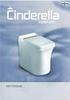 Lyhyt käyttöohje Cafitesse 110 B-2170 Merkkivalojen selitys Keltainen merkkivalo (1) Alilämpötilan näyttö Punainen merkkivalo (2) Tyhjän säiliön näyttö STOP MAHDOLLISET VIAT Jos laite ei toimi moitteettomasti,
Lyhyt käyttöohje Cafitesse 110 B-2170 Merkkivalojen selitys Keltainen merkkivalo (1) Alilämpötilan näyttö Punainen merkkivalo (2) Tyhjän säiliön näyttö STOP MAHDOLLISET VIAT Jos laite ei toimi moitteettomasti,
Google Cloud Print -opas
 Google Cloud Print -opas Tietoja Google Cloud Printistä Tulostaminen Google Cloud Printillä Liite Sisällys Tietoja oppaasta... 2 Oppaassa käytetyt symbolit... 2 Vastuuvapauslauseke... 2 1. Tietoja Google
Google Cloud Print -opas Tietoja Google Cloud Printistä Tulostaminen Google Cloud Printillä Liite Sisällys Tietoja oppaasta... 2 Oppaassa käytetyt symbolit... 2 Vastuuvapauslauseke... 2 1. Tietoja Google
DIGITAALISET MONITOIMIJÄRJESTELMÄT. Perustoimintojen käyttöohje
 DIGITAALISET MONITOIMIJÄRJESTELMÄT Perustoimintojen käyttöohje 0 TOSHIBA TEC CORPORATION Kaikki oikeudet pidätetään Tämän käyttöoppaan jäljentäminen missään muodossa ilman TTEC-yrityksen kirjallista lupaa
DIGITAALISET MONITOIMIJÄRJESTELMÄT Perustoimintojen käyttöohje 0 TOSHIBA TEC CORPORATION Kaikki oikeudet pidätetään Tämän käyttöoppaan jäljentäminen missään muodossa ilman TTEC-yrityksen kirjallista lupaa
S4M-pikaopas. Ulkonäkymä. Käytä kirjoitinta tämän oppaan avulla. Lisätietoja on S4M-käyttöoppaassa. Kuva 1 Kirjoittimen ulkopuoli. Etuosa.
 S4M-pikaopas Käytä kirjoitinta tämän oppaan avulla. Lisätietoja on S4M-käyttöoppaassa. Ulkonäkymä Kuva 1 Kirjoittimen ulkopuoli Etuosa 1 2 Takaosa 4 1 Ohjauspaneeli 2 Etikettinauhan luukku Virtakytkin
S4M-pikaopas Käytä kirjoitinta tämän oppaan avulla. Lisätietoja on S4M-käyttöoppaassa. Ulkonäkymä Kuva 1 Kirjoittimen ulkopuoli Etuosa 1 2 Takaosa 4 1 Ohjauspaneeli 2 Etikettinauhan luukku Virtakytkin
TRUST FLAT SCAN USB 19200
 TRUST FLAT SCAN USB 19200 Pika-asennusohje Versio 1.0 1 1. Johdanto Tämä käyttöohje on tarkoitettu Trust Flat Scan USB 19200 - tuotteen käyttäjille. Tuotteen asentamisessa ei tarvita mitään erityisiä ennakkotietoja
TRUST FLAT SCAN USB 19200 Pika-asennusohje Versio 1.0 1 1. Johdanto Tämä käyttöohje on tarkoitettu Trust Flat Scan USB 19200 - tuotteen käyttäjille. Tuotteen asentamisessa ei tarvita mitään erityisiä ennakkotietoja
LASERJET ENTERPRISE 500 COLOR MFP. Pikaopas M575
 LASERJET ENTERPRISE 500 COLOR MFP Pikaopas M575 Tallennetun työn tulostaminen Seuraavien ohjeiden mukaan toimimalla voit tulosta laitteen muistiin tallennetun työn. 1. Selaa ohjauspaneelin aloitusnäytössä
LASERJET ENTERPRISE 500 COLOR MFP Pikaopas M575 Tallennetun työn tulostaminen Seuraavien ohjeiden mukaan toimimalla voit tulosta laitteen muistiin tallennetun työn. 1. Selaa ohjauspaneelin aloitusnäytössä
LUE TÄMÄ OHJE ENSIN DIGITAALISET MONITOIMIJÄRJESTELMÄT. Pikakäyttöohje
 DIGITAALISET MONITOIMIJÄRJESTELMÄT Pikakäyttöohje LUE TÄMÄ OHJE ENSIN Käyttöoppaiden luettelo Osa käyttöoppaista on painettuja, osa PDF-tiedostoja, jotka on tallennettu User Documentation CD-ROM-levylle.
DIGITAALISET MONITOIMIJÄRJESTELMÄT Pikakäyttöohje LUE TÄMÄ OHJE ENSIN Käyttöoppaiden luettelo Osa käyttöoppaista on painettuja, osa PDF-tiedostoja, jotka on tallennettu User Documentation CD-ROM-levylle.
AirPrint-opas. Tietoja AirPrintistä. Asetustoimet. Tulostaminen. Liite
 AirPrint-opas Tietoja AirPrintistä Asetustoimet Tulostaminen Liite Sisällys Tietoja oppaasta... 2 Oppaassa käytetyt symbolit... 2 Vastuuvapauslauseke... 2 1. Tietoja AirPrintistä Tulostaminen AirPrintillä...
AirPrint-opas Tietoja AirPrintistä Asetustoimet Tulostaminen Liite Sisällys Tietoja oppaasta... 2 Oppaassa käytetyt symbolit... 2 Vastuuvapauslauseke... 2 1. Tietoja AirPrintistä Tulostaminen AirPrintillä...
DIGITAALISET MONITOIMIJÄRJESTELMÄT. Laitehallinnan käyttöohje
 DIGITAALISET MONITOIMIJÄRJESTELMÄT Laitehallinnan käyttöohje 2011 TOSHIBA TEC CORPORATION Kaikki oikeudet pidätetään Tämän käyttöoppaan jäljentäminen missään muodossa ilman TTEC-yrityksen kirjallista lupaa
DIGITAALISET MONITOIMIJÄRJESTELMÄT Laitehallinnan käyttöohje 2011 TOSHIBA TEC CORPORATION Kaikki oikeudet pidätetään Tämän käyttöoppaan jäljentäminen missään muodossa ilman TTEC-yrityksen kirjallista lupaa
Nokia Mobile Holder CR-123 & Easy Mount HH-22 -käyttöohje
 Nokia Mobile Holder CR-123 & Easy Mount HH-22 -käyttöohje 1.1. painos 2 Tietoja autopidikkeestäsi Nokia Mobile Holder CR-123 -autopidikkeen ja Easy Mount HH-22 -telineen avulla voit pitää puhelimesi helposti
Nokia Mobile Holder CR-123 & Easy Mount HH-22 -käyttöohje 1.1. painos 2 Tietoja autopidikkeestäsi Nokia Mobile Holder CR-123 -autopidikkeen ja Easy Mount HH-22 -telineen avulla voit pitää puhelimesi helposti
Ajokorttimoduuli Moduuli 2. - Laitteenkäyttö ja tiedonhallinta. Harjoitus 1
 Ajokorttimoduuli Moduuli 2 - Laitteenkäyttö ja tiedonhallinta Harjoitus 1 Tämän harjoituksen avulla opit alustamaan levykkeesi (voit käyttää levykkeen sijasta myös USBmuistitikkua). Harjoitus tehdään Resurssienhallinnassa.
Ajokorttimoduuli Moduuli 2 - Laitteenkäyttö ja tiedonhallinta Harjoitus 1 Tämän harjoituksen avulla opit alustamaan levykkeesi (voit käyttää levykkeen sijasta myös USBmuistitikkua). Harjoitus tehdään Resurssienhallinnassa.
DIOJEN & NEGATIIVIEN DIGITOINTI Canon Canoscan -skannerilla
 DIOJEN & NEGATIIVIEN DIGITOINTI Canon Canoscan -skannerilla 1. Kytke skanneriin virta painamalla skannerin oikealla puolella olevaa virtakytkintä. 2. Avaa skannerin kansi ja poista valotuskannen suoja-arkki.
DIOJEN & NEGATIIVIEN DIGITOINTI Canon Canoscan -skannerilla 1. Kytke skanneriin virta painamalla skannerin oikealla puolella olevaa virtakytkintä. 2. Avaa skannerin kansi ja poista valotuskannen suoja-arkki.
Microsoft Security Essentials (MSE) asennuspaketin lataaminen verkosta
 Etusivu > Tietohallintokeskus > Ohjeet > Tutoriaalit > Virustorjunta (Microsoft Security Essentials) Virustorjunta (Microsoft Security Essentials) Ohjeet Microsoft Security Essentials -virustorjuntaohjelman
Etusivu > Tietohallintokeskus > Ohjeet > Tutoriaalit > Virustorjunta (Microsoft Security Essentials) Virustorjunta (Microsoft Security Essentials) Ohjeet Microsoft Security Essentials -virustorjuntaohjelman
